اثرات حرارتی ساختاری بر روی یک فیلتر حفره
معرفی
این مثال عملکرد الکتریکی یک فیلتر حفره آبشاری که در باند موج میلی متری 5G کار می کند، از جمله تغییرات دما را بررسی می کند. تغییرات حرارتی منجر به تغییر شکل ساختاری هندسه فیلتر می شود. بنابراین، فرکانسهای تشدید عناصر فیلتر (حفرهها) تحت تأثیر پدیدههای حرارتی ساختاری قرار میگیرند. پارامترهای S برای پیکربندی های مختلف انبساط حرارتی محاسبه می شوند.
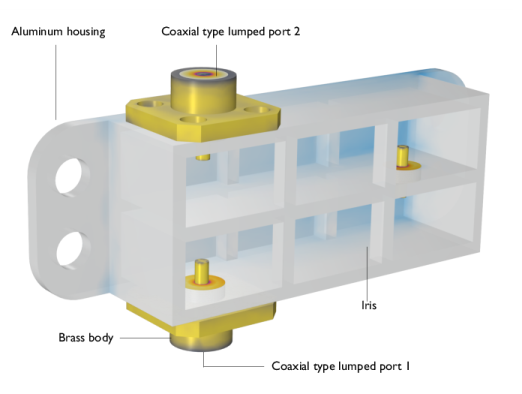
شکل 1: فیلتر حفره ای آبشاری با کانکتورهای 2.92 میلی متری (K). پنل جلویی برای نمایش قسمت های داخلی برداشته می شود.
تعریف مدل
این مثال از سه بخش مدلسازی تشکیل شده است:
• | فیلتر حفره آبشاری که دو باند 5G موج میلی متری را به طور جداگانه با استفاده از دو فایل ورودی پارامتر متفاوت پوشش می دهد. یک باند فرکانسی 26.5-29.5 گیگاهرتز برای ژاپن، کره و ایالات متحده است، در حالی که باند دیگر، برای اتحادیه اروپا و چین، 24.25-27.5 گیگاهرتز است. |
• | تغییر شکل حرارتی با توزیع یکنواخت دمایی و تأثیر آن بر عملکرد فیلتر باند گذر. |
• | تغییر شکل حرارتی با توزیع دمای غیریکنواخت محاسبه شده و تاثیر آن بر عملکرد فیلتر گذر باند |
در همه موارد، خواص دی الکتریک مستقل از دما فرض می شود. البته، می توان یک وابستگی به دما را مانند مثال موجبر گرمایش RF ( مراجعه 1 ) اضافه کرد.
فیلترهای حفره برای باندهای 5G موج میلی متری ایالات متحده و اتحادیه اروپا
این فیلتر شامل شش حفره مستطیلی و دو کانکتور 2.92 میلی متری (K) است. سری اول حفره ها از طریق عنبیه هایی ترکیب می شوند که به دلیل قطبش برانگیخته شده از پین کواکسیال و جهت گیری عنبیه ها، القایی در نظر گرفته می شوند. بدنه محفظه و حجم کانکتور نسبت به فرکانس های شبیه سازی کاملاً ضخیم هستند و هیچ گونه نفوذ موجی انتظار نمی رود. بنابراین، فقط حفره و دیواره های رابط بخشی از دامنه مدل هستند. تمام مرزهای فلزی دارای تلفات با رسانایی محدود در نظر گرفته می شوند و با استفاده از شرایط مرزی امپدانس مدل می شوند. بخش دی الکتریک کانکتورهای کواکسیال به عنوان بدون تلفات تعریف می شود. دو کانکتور به ترتیب با استفاده از نوع کواکسیال پورت های توده ای با امپدانس مرجع 50 Ω برانگیخته و خاتمه می یابند .
مواد با برچسب سطوح پوشش داده شده برای ویژگی شرایط مرزی امپدانس اضافه شده است. خاصیت الکتریکی پوشش با رسانایی بالا سطوح در معرض، تابعی از دما است. رجوع کنید به رفر. 2 برای جزئیات مطالعه دامنه فرکانس ابتدا برای باند 5G ایالات متحده (26.5-29.5 گیگاهرتز) اجرا می شود. مطالعه دوم از فایل ورودی پارامتر متفاوتی استفاده میکند که هندسه را بهروزرسانی میکند تا برای باند 5G اتحادیه اروپا (24.25-27.5 گیگاهرتز) تشدید شود.
تغییر شکل حرارتی با توزیع یکنواخت دمایی تجویز شده
برای گنجاندن اثرات تغییر شکل حرارتی در مدل، خواص مواد به روز می شوند. مواد دی الکتریک در کانکتورهای کواکسیال اصلاح شده است تا شامل ضریب انبساط حرارتی (CTE) مدول جوان، نسبت پواسون، چگالی، هدایت حرارتی و گرمای ویژه باشد. مقادیر مشابه مواد FR4 انتخاب می شوند. تجزیه و تحلیل تغییر شکل حرارتی باید شامل کل بدنه فیلتر و اتصال دهنده ها باشد. بنابراین، مواد آلومینیومی از کتابخانه اضافه می شود. مواد برنجی با خواص معرف اضافه می شود. مواد لایه چسب نیز تعریف شده است.
این مدل تأثیر تغییرات دما بر عملکرد دستگاه را با دو حالت شامل میشود:
• | قطعه ای که در دماهای مختلف (اما یکنواخت) محیط کار می کند. |
• | چه اتفاقی می افتد زمانی که اختلاف دما در سراسر قطعه وجود دارد. به عنوان مثال، هنگامی که یک قطعه الکتریکی در نزدیکی خود به دلیل گرمای بیش از حد دچار گذر حرارتی می شود، این اتفاق می افتد. |
چندین اثر را می توان در نظر گرفت. خود ساختار جامد در پاسخ به افزایش و کاهش دما منبسط و منقبض می شود. این منجر به تغییر اندازه حفره های هوا، عنبیه ها و مواد دی الکتریک درون فیلتر می شود. هر دو تغییر شکل ناحیه جامد و هوا باید در نظر گرفته شوند. سپس، خواص مواد، به ویژه رسانایی الکتریکی پوشش، با دما تغییر خواهد کرد. گذردهی نسبی و همچنین خواص ساختاری و حرارتی نیز می تواند تابع دما باشد. اما در این مدل ثابت فرض شده است.
برای تغییر شکل ساختاری، باید چند فرض در مورد اتصالات فیلتر به محیط اطراف ایجاد کرد. می توان فرض کرد که سازه به طور محکم به سازه حمایتی اطراف منعطف متصل است، که مستلزم آن است که یک مدل سازه ای از محیط اطراف نیز در نظر گرفته شود. همچنین می توان فرض کرد که محیط کاملاً سفت و سخت است و یک لایه کوچک از چسب وجود دارد که فیلتر را به ساختار زیرلایه سفت و سخت متصل می کند. فرض اخیر ساده تر است و در اینجا مورد استفاده قرار خواهد گرفت. برای مدل سازی اتصال بین فیلتر تغییر شکل یافته به بستر صلب، از ویژگی Spring Foundation استفاده می شود. تغییر شکل ها در ابتدا ناچیز هستند و اتصال به تدریج به حالت تغییر شکل خود رها می شود.
در دو وجهی که شرایط مرزی پورت تودهای اعمال میشود، فرض میشود که این وجوه مسطح باقی میمانند و سطح مقطع همچنان یک حلقه تحت تغییرات حرارتی است. این چهرهها از طریق دو ویژگی اتصال سفت و سخت مدلسازی میشوند، که باعث میشود چهرهها شکل یا اندازه تغییر نکنند، اما میتوانند به دلیل تغییر شکل خود فیلتر حرکت کنند یا بچرخند.
خود فیلتر به سادگی در سه شرایط همدما متفاوت، -40 درجه سانتیگراد، 20 درجه سانتیگراد و 120 درجه سانتیگراد (که 60- K، 0 K و 100 K انحراف در دمای حدود 20 درجه سانتیگراد است) مدل سازی می شود. گره پارامترهای 2 را ببینید. اثر انبساط حرارتی با افزودن ویژگی فرعی گسترش حرارتی به ویژگی مواد الاستیک خطی در رابط مکانیک جامد در نظر گرفته میشود.
یک ویژگی Moving Mesh در زیر گره Definitions اضافه شده است تا تغییر شکل حوزه هوا را تعریف کند. تنظیمات تغییر شکل از مثال فیلتر مایکروویو روی PCB با استرس پیروی می کند ( مرجع 3 ).
این مطالعه از یک جارو پارامتریک برای به روز رسانی تغییرات دما استفاده می کند. جارو پارامتریک تغییر شکل ساختار و حوزه هوا را برای سه دمای عملیاتی مختلف حل می کند. برای هر دما، یک جارو فرکانس انجام می شود.
تغییر شکل حرارتی با توزیع دمای غیریکنواخت محاسبه شده
این بخش به منظور رسیدگی به مورد فیلتر 5G با توزیع دمای غیریکنواخت است که باید محاسبه شود، به جای انحراف دمای یکنواخت ثابت تحمیلی. فرض تجزیه و تحلیل در اینجا این است که صفحه ای که دستگاه روی آن قرار می گیرد به دلیل منبع خارجی (غیر مدل) گرمایش غیریکنواختی را تجربه می کند. این گرمایش غیریکنواخت، که به صورت خطی تا جهت x مثبت افزایش مییابد، یک تغییر دما در سطح پایینی ایجاد میکند که به طور غیریکنواختی فیلتر را گرم و منحرف میکند و بر عملکرد آن تأثیر میگذارد.
رابط فیزیک انتقال حرارت در جامدات اضافه شده است و برای همه حوزه های جامد اعمال می شود. این بدان معنی است که شار گرما در داخل حفره ها به دلیل هدایت و همرفت از طریق هوا نادیده گرفته می شود. این یک فرض معقول برای چنین حفره های کوچکی است، زیرا هوا عایق خوبی است. علاوه بر این، تابش درون حفره ها و اطراف آن نیز نادیده گرفته می شود. این معقول است زیرا مسیر گرما رسانا به صفحه پایه مهم ترین است. اثرات حرارتی پوششهای نازک با رسانایی بالا که برای بهبود عملکرد الکترومغناطیسی اضافه شدهاند، نادیده گرفته میشوند، زیرا از نظر حرارتی ناچیز هستند.
تغییرات دمایی صفحه پایه از طریق شرایط مرزی شار حرارتی مدلسازی میشود. صفحه پایه یک صفحه نسبتاً بزرگ فلزی با تغییرات دمایی شناخته شده در سراسر آن با توزیع دمای خارجی فرض می شود.
در تنظیمات انتقال حرارت در جامدات، گسسته سازی روی Linear تنظیم شده است. این امر ضروری است زیرا گسسته شدن مسئله حرارتی باید یک مرتبه کمتر از مسئله مکانیک جامد باشد. دومی به طور پیش فرض Quadratic است. هنگام شروع از نقطه ورود استرس حرارتی در جادوگر افزودن فیزیک، این ترکیب از گسستگی ها به طور خودکار تنظیم می شود. در غیر این صورت، باید به صورت دستی تنظیم شود. Solid Mechanics با پیکربندی مدل قبلی یکسان است.
در شرایط مرزی امپدانس، تنظیمات ورودی مدل، دما را روی دما (ht)، توزیع دمای محاسبهشده، تنظیم میکند. این رابط فیزیک در غیر این صورت با مدل قبلی یکسان است.
شاخه Multiphysics دارای یک ویژگی انبساط حرارتی است که توزیع دمای محاسبه شده را به عنوان یک انبساط حرارتی در رابط فیزیک مکانیک جامدات اعمال می کند. این دو رابط فیزیک را برای جفت شدن دو جهته چندین پدیده فیزیکی ترکیب می کند.
مرحله 1 ابتدا مشکل ترمو ساختاری را حل می کند و سپس مشکل الکترومغناطیسی در حالت تغییر شکل حل می شود.
نتایج و بحث
در مجموع چهار مطالعه اجرا شده و برخی از نمودارهای پیش فرض اصلاح شده اند. از آنجایی که سطوح جلویی از نمای فیزیکی حذف شده اند، نمودارهای تنش و توزیع گرما روی محفظه آلومینیومی نتایجی را برای مرزهای حذف شده از نما نشان نمی دهد. این موارد را می توان با حذف/غیرفعال کردن Hide for Physics در زیر گره View بازیابی کرد.
فیلترهای حفره ای بدون تغییر شکل حرارتی
نمودار چند برش پیش فرض برای نشان دادن هنجار میدان الکتریکی در داخل هر سری از حفره ها تنظیم می شود. الگوی میدان نشان می دهد که حالت حفره پایه TE 101 در اطراف فرکانس مرکزی برانگیخته شده است. قدرت میدان نیز از پورت ورودی 1 تا پورت خروجی 2 حفظ می شود. شکل 2 را ببینید . حجم محفظه آلومینیومی، بدنه اتصال و قسمت داخلی پین کواکسیال در شبیه سازی و تجزیه و تحلیل نتایج گنجانده نشده است.
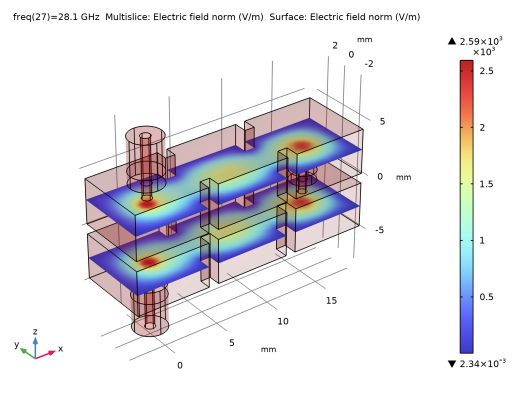
شکل 2: هنجار میدان الکتریکی در داخل حفره ها. رزونانس TE غالب در هر حفره زمانی مشاهده می شود که فرکانس ترسیم نزدیک به مرکز باند موج میلی متری 5G برای ژاپن، کره و ایالات متحده باشد.
نمودار پارامتر S خواص تطبیق امپدانس (S 11 ) را با توجه به امپدانس مرجع 50 Ω و از دست دادن درج (S 21 ) در مقیاس دسی بل نشان می دهد. فایل ورودی پارامتر اول حفرهها، عنبیهها و پینهای کواکسیال را شکل میدهد تا با باند موج میلیمتری 5G از 26.5 تا 29.5 گیگاهرتز مطابقت داشته باشد. تلفات درج S 21 بهتر از 0.25 دسی بل است و S 11 کمتر از -17.5 دسی بل در پهنای باند داده شده است ( شکل 3 ).
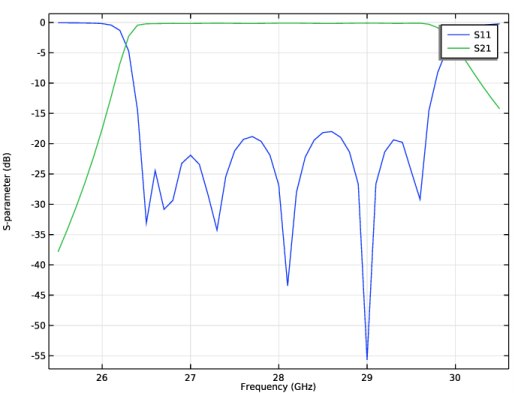
شکل 3: نمودار پارامتر S برای باند 5G موج میلی متری برای ژاپن، کره و ایالات متحده.
شبیه سازی با هندسه به روز شده تکرار می شود تا باند 5G موج میلی متری اتحادیه اروپا را برآورده کند. نتایج تولید شده عملکرد قابل قبول منطقی مشابه با هندسه باند ایالات متحده را نشان می دهد. پهنای باند جناحی باند اتحادیه اروپا (از 24.25 تا 27.5 گیگاهرتز) گسترده تر از پهنای باند ایالات متحده است. با همان تعداد عناصر حفره، پهنای باند وسیعتر منجر به تخریب S 11 ، به طور کلی زیر 13- دسیبل، و 0.3 دسیبل کاهش درج در شکل 5 میشود .
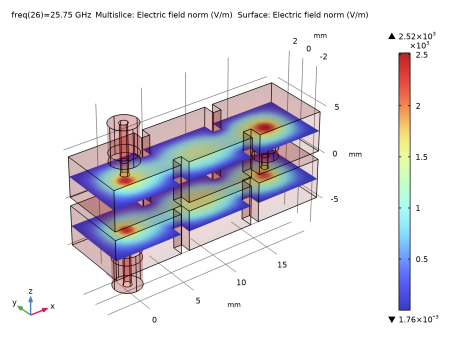
شکل 4: هنجار میدان الکتریکی در داخل حفره ها. رزونانس TE حالت غالب در هر حفره زمانی مشاهده می شود که فرکانس ترسیم نزدیک به مرکز باند موج میلی متری 5G برای اتحادیه اروپا و چین باشد.
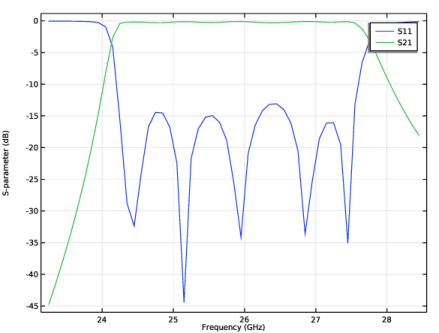
شکل 5: نمودار پارامتر S برای باند 5G موج میلی متری برای اتحادیه اروپا و چین.
تغییر شکل حرارتی
تجزیه و تحلیل مکانیک سازه در مطالعه اضافه شده است، و نمودار پیش فرض شامل نمودار انبساط حرارتی، تنش فون میزس ( شکل 8 ) است.
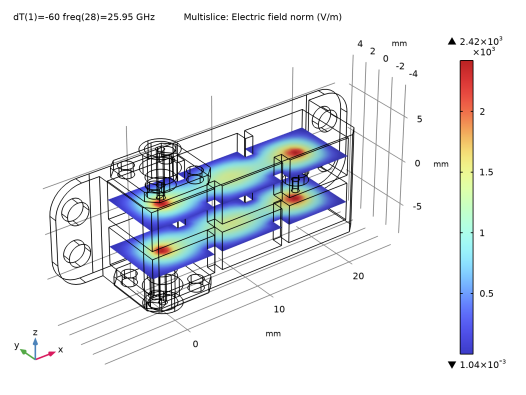
شکل 6: هنجار میدان الکتریکی در اطراف فرکانس مرکزی باند 5G موج میلی متری اتحادیه اروپا زمانی که دما 40- درجه سانتی گراد است. تغییر شکل حرارتی ساختاری حالتهای تشدید TE غالب در حفرهها را تحریف نکرد.
نمودار پیش فرض شبیه سازی الکترومغناطیسی برای نشان دادن رزونانس های حفره در شکل 6 اصلاح شده است . با نگاه کردن به نمودار میدانی، ضربه ناشی از انبساط حرارتی حالتهای حفره TE غالب در فرکانس مرکزی را تحریف نمیکند. هنگامی که دما کاهش می یابد، تغییر شکل ساختاری حرارتی باعث ایجاد حفره های کوچکتر می شود و پارامترهای S به سمت فرکانس های بالاتر منتقل می شوند. از سوی دیگر، با افزایش دما، پاسخ های فرکانسی کاهش می یابد. عملکرد کلی فیلتر از نظر پارامترهای S ( شکل 7 ) به شدت تحت تأثیر انبساط حرارتی هندسه فیلتر قرار نمی گیرد. تغییر فرکانس 3- دسی بل از دست دادن درج S 21 یا -10 دسی بل S 11زمانی که دمای محیط از 40- تا 120 درجه سانتی گراد تغییر کند کمتر از 100 مگاهرتز است.
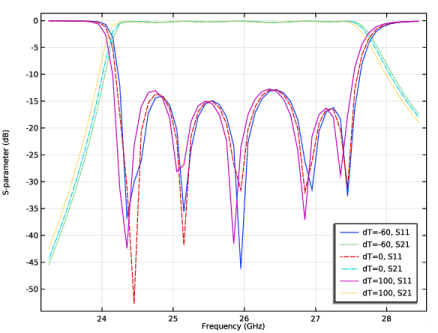
شکل 7: پارامترهای S کمی به عنوان تابعی از دمای محیط جابجا می شوند.
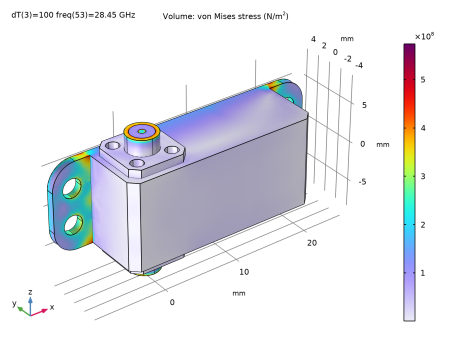
شکل 8: انبساط حرارتی در 120 درجه سانتی گراد که 100 کلوین بالاتر از دمای مرجع است.
تغییر شکل حرارتی با دمای محاسبه شده
آخرین مطالعه ترکیبی از الکترومغناطیسی، مکانیک سازه و انتقال حرارت است. نمودارهای پیش فرض شامل توزیع هنجار میدان الکتریکی، پارامترهای S، تنش فون میزس و توزیع گرما است. شکل 9 نمودار هنجار میدان الکتریکی در خارج از باند عبور است. شدت میدان رسم شده نشان می دهد که سیگنال ورودی در پورت 1 (پایین) به درگاه خروجی 2 (بالا) منتشر نمی شود.
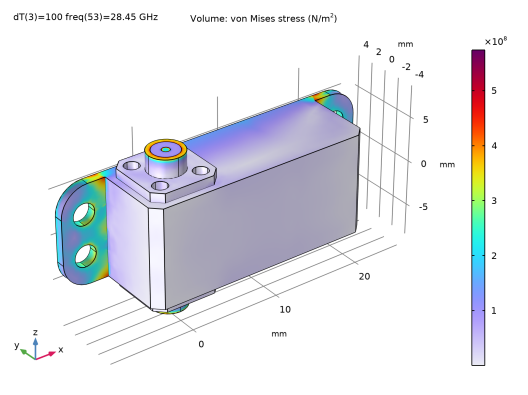
شکل 9: هنجار میدان الکتریکی در آخرین فرکانس که خارج از باند عبور است. سیگنال ورودی به درگاه خروجی نمی رسد.
فیلتر توسط منبع حرارتی ناهموار روی صفحه پایه تغییر شکل می دهد. با این حال، همانطور که در شکل 10 نشان داده شده است ، پارامترهای S به طور قابل توجهی تحریف نشده اند. سطح تغییر شکل در شکل 11 در مقایسه با نتایج تغییر دمای محیط در شکل 8 کمتر است . نمودارهای توزیع دما ( شکل 12 و شکل 13 ) به طور مستقیم این ایده را ارائه می دهد که کدام قسمت از محفظه آلومینیومی و سازه های کواکسیال داغ تر است و بیشتر از اثرات حرارتی ساختاری رنج می برد.
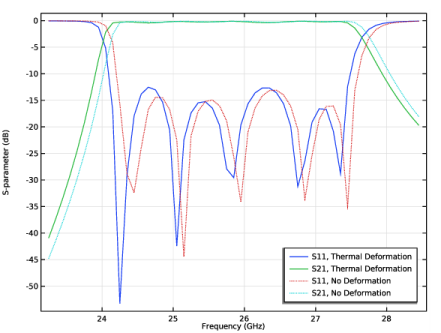
شکل 10: پارامترهای S تحت تأثیر منبع حرارتی ناهموار از صفحه پایه.
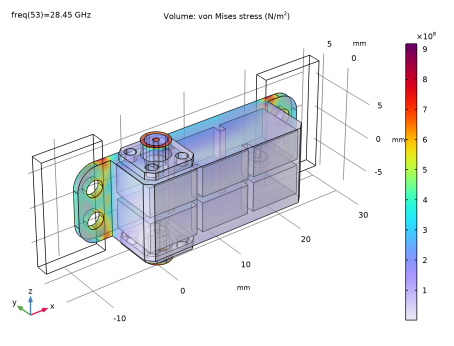
شکل 11: محفظه آلومینیومی تغییر شکل یافته در اثر انبساط حرارتی.
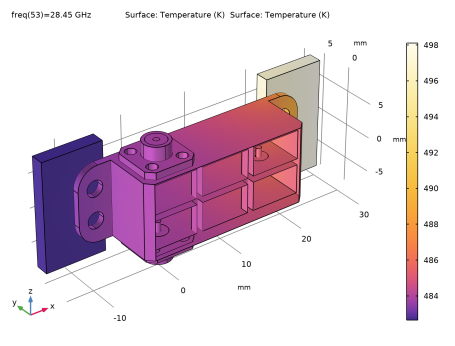
شکل 12: نمودار سطحی میدان دما.
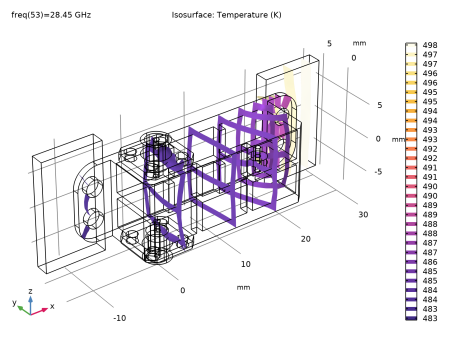
شکل 13: نمودار هم سطح میدان دما.
منابع
1. https://www.comsol.com/model/rf-heating-6078
2. https://www.comsol.com/learning-center/use-functions-define-material-property
3. https://www.comsol.com/model/microwave-filter-on-pcb-with-stress-47501
مسیر کتابخانه برنامه: RF_Module/Filters/cavity_filter_5g
دستورالعمل های مدل سازی
از منوی File ، New را انتخاب کنید .
جدید
در پنجره جدید ، روی  Model Wizard کلیک کنید .
Model Wizard کلیک کنید .
مدل جادوگر
1 | در پنجره Model Wizard ، روی |
2 | در درخت انتخاب فیزیک ، فرکانس رادیویی > امواج الکترومغناطیسی، دامنه فرکانس (emw) را انتخاب کنید . |
3 | روی افزودن کلیک کنید . |
4 |
5 | در درخت انتخاب مطالعه ، General Studies>Frequency Domain را انتخاب کنید . |
6 |
تعاریف جهانی
پارامترهای 1
1 | در پنجره Model Builder ، در قسمت Global Definitions روی Parameters 1 کلیک کنید . |
2 | در پنجره تنظیمات برای پارامترها ، بخش پارامترها را پیدا کنید . |
3 |
4 | به پوشه Application Libraries مدل بروید و روی فایل cavity_filter_5g_us.txt دوبار کلیک کنید . |
پارامترهای بارگذاری شده برای ساخت هندسه فیلتر استفاده خواهد شد که عملکرد معقولی مانند تلفات درج کم و تطبیق امپدانس برای باند موج میلی متری 5G در ژاپن، کره و ایالات متحده ارائه می کند.
پارامترهای 2
1 | در نوار ابزار Home ، روی |
2 | در پنجره تنظیمات برای پارامترها ، بخش پارامترها را پیدا کنید . |
3 | در جدول تنظیمات زیر را وارد کنید: |
نام | اصطلاح | ارزش | شرح |
dT | 0 | 0 | |
T0 | 20 [درجه سانتیگراد] | 293.15 K |
هندسه 1
1 | در پنجره Model Builder ، در قسمت Component 1 (comp1) روی Geometry 1 کلیک کنید . |
2 | در پنجره تنظیمات هندسه ، بخش Units را پیدا کنید . |
3 | از لیست واحد طول ، میلی متر را انتخاب کنید . |
بلوک 1 (blk1)
1 | در نوار ابزار Geometry ، روی |
2 | در پنجره تنظیمات برای Block ، قسمت Size and Shape را پیدا کنید . |
3 | در قسمت متن Width ، a0 را تایپ کنید . |
4 | در قسمت Depth text a0 را تایپ کنید . |
5 | در قسمت متن ارتفاع ، h0 را تایپ کنید . |
6 | قسمت Position را پیدا کنید . در قسمت متن x ، -a0/2 را تایپ کنید . |
7 | در قسمت متن y ، -a0/2 را تایپ کنید . |
8 | در قسمت متن z ، -h0-w0/2 را تایپ کنید . |
آرایه 1 (arr1)
1 | در نوار ابزار Geometry ، روی |
2 | فقط شی blk1 را انتخاب کنید. |
3 | در پنجره تنظیمات آرایه ، بخش Size را پیدا کنید . |
4 | در قسمت متن x اندازه 3 را تایپ کنید . |
5 | قسمت Displacement را پیدا کنید . در قسمت متن x ، a0+w0 را تایپ کنید . |
6 |
7 | 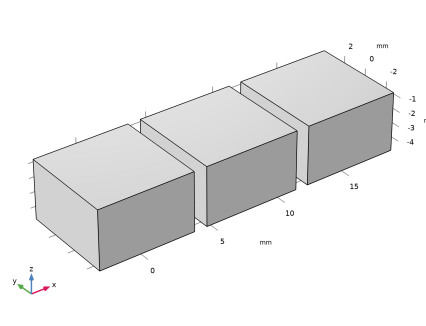 |
بلوک 2 (blk2)
1 | در نوار ابزار Geometry ، روی |
2 | در پنجره تنظیمات برای Block ، قسمت Size and Shape را پیدا کنید . |
3 | در قسمت متن Width ، w0 را تایپ کنید . |
4 | در قسمت Depth text i0 را تایپ کنید . |
5 | در قسمت متن ارتفاع ، h0 را تایپ کنید . |
6 | قسمت Position را پیدا کنید . در قسمت متن x ، a0/2 را تایپ کنید . |
7 | در قسمت متن y ، -i0/2 را تایپ کنید . |
8 | در قسمت متن z ، -h0-w0/2 را تایپ کنید . |
9 |
10 |
بلوک 3 (blk3)
1 | روی Block 2 (blk2) کلیک راست کرده و Duplicate را انتخاب کنید . |
2 | در پنجره تنظیمات برای Block ، قسمت Size and Shape را پیدا کنید . |
3 | در قسمت Depth text i1 را تایپ کنید . |
4 | قسمت Position را پیدا کنید . در قسمت متن x ، a0*1.5+w0 را تایپ کنید . |
5 | در قسمت متن y ، -i1/2 را تایپ کنید . |
6 | 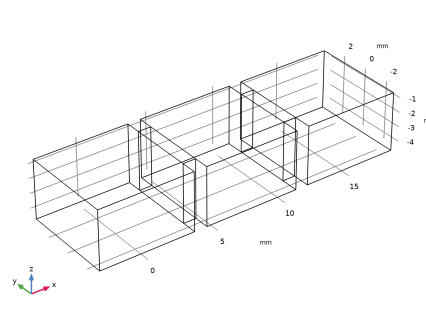 |
سیلندر 1 (cyl1)
1 | در نوار ابزار Geometry ، روی |
2 | در پنجره تنظیمات سیلندر ، بخش اندازه و شکل را پیدا کنید . |
3 | در قسمت نوشتاری Radius ، 2.92[mm]/2 را تایپ کنید . |
4 | در قسمت متن ارتفاع ، c0 را تایپ کنید . |
5 | قسمت Position را پیدا کنید . در قسمت متن z ، -8.5[mm] را تایپ کنید . |
سیلندر 2 (cyl2)
1 | روی Cylinder 1 (cyl1) کلیک راست کرده و Duplicate را انتخاب کنید . |
2 | در پنجره تنظیمات سیلندر ، بخش اندازه و شکل را پیدا کنید . |
3 | در قسمت نوشتار Radius ، 0.435[mm] را تایپ کنید . |
4 | در قسمت متن ارتفاع ، p0 را تایپ کنید . |
5 | 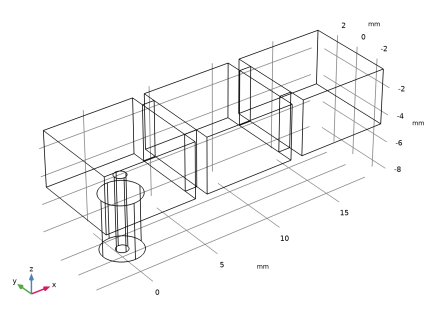 |
اتحادیه 1 (uni1)
1 | در نوار ابزار Geometry ، روی |
2 |
چرخش 1 (rot1)
1 | در نوار ابزار Geometry ، روی |
2 | فقط شی uni1 را انتخاب کنید. |
3 | در پنجره تنظیمات برای چرخش ، بخش ورودی را پیدا کنید . |
4 | چک باکس Keep input objects را انتخاب کنید . |
5 | قسمت Rotation را پیدا کنید . از لیست نوع محور ، x-axis را انتخاب کنید . |
6 | در قسمت Angle text عدد 180 را تایپ کنید . |
7 |
8 | 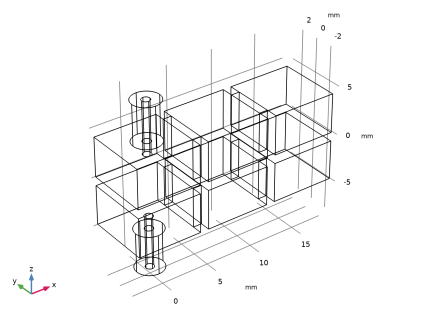 |
سیلندر 3 (cyl3)
1 | در نوار ابزار Geometry ، روی |
2 | در پنجره تنظیمات سیلندر ، بخش اندازه و شکل را پیدا کنید . |
3 | در قسمت نوشتاری Radius ، 0.4[mm] را تایپ کنید . |
4 | در قسمت متن ارتفاع ، p1 را تایپ کنید . |
5 | قسمت Position را پیدا کنید . در قسمت متن x ، 2*(w0+a0) را تایپ کنید . |
6 | در قسمت متن z ، -p1/2 را تایپ کنید . |
سیلندر 4 (cyl4)
1 | در نوار ابزار Geometry ، روی |
2 | در پنجره تنظیمات سیلندر ، بخش اندازه و شکل را پیدا کنید . |
3 | در قسمت متن Radius ، r1 را تایپ کنید . |
4 | در قسمت متن ارتفاع ، w0 را تایپ کنید . |
5 | قسمت Position را پیدا کنید . در قسمت متن x ، 2*(w0+a0) را تایپ کنید . |
6 | در قسمت متن z ، -w0/2 را تایپ کنید . |
7 | 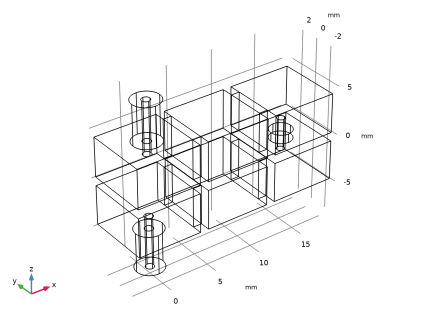 |
واردات 1 (imp1)
1 | در نوار ابزار هندسه ، روی |
2 | در پنجره تنظیمات برای واردات ، بخش واردات را پیدا کنید . |
3 |
4 | به پوشه Application Libraries مدل بروید و روی فایل cavity_filter_5g_case.mphbin دوبار کلیک کنید . |
5 |
6 | 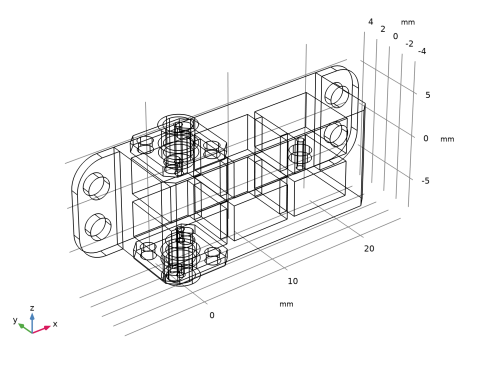 |
صفحه کار 1 (wp1)
1 | در نوار ابزار هندسه ، روی صفحه |
2 | در پنجره تنظیمات برای صفحه کار ، قسمت تعریف هواپیما را پیدا کنید . |
3 | از لیست نوع هواپیما ، Face parallel را انتخاب کنید . |
4 | در شی imp1 ، فقط مرز 21 را انتخاب کنید. |
صفحه کار 1 (wp1)> هندسه صفحه
در پنجره Model Builder ، روی صفحه هندسه کلیک کنید .
صفحه کار 1 (wp1)> مستطیل 1 (r1)
1 | در نوار ابزار Work Plane ، روی |
2 | در پنجره تنظیمات برای Rectangle ، بخش Size and Shape را پیدا کنید . |
3 | در قسمت متن Width عدد 16 را تایپ کنید . |
4 | در قسمت متن ارتفاع ، 9 را تایپ کنید . |
5 | قسمت Position را پیدا کنید . در قسمت نوشتار xw ، -8 را تایپ کنید . |
6 | در قسمت متن yw ، -22 را تایپ کنید . |
صفحه کار 1 (wp1)> آینه 1 (mir1)
1 | در نوار ابزار Work Plane ، روی |
2 | فقط شی r1 را انتخاب کنید. |
3 | در پنجره تنظیمات برای Mirror ، بخش ورودی را پیدا کنید . |
4 | چک باکس Keep input objects را انتخاب کنید . |
5 | قسمت Normal Vector to Line of Reflection را پیدا کنید . در قسمت نوشتار xw ، عدد 0 را تایپ کنید . |
6 | در قسمت متن yw ، 1 را تایپ کنید . |
7 |
8 |
اکسترود 1 (ext1)
1 | در پنجره Model Builder ، روی Geometry 1 کلیک راست کرده و Extrude را انتخاب کنید . |
2 | در پنجره تنظیمات برای Extrude ، بخش Distances را پیدا کنید . |
3 | در جدول تنظیمات زیر را وارد کنید: |
فاصله ها (میلی متر) |
2 |
4 |
در مرحله بعد، مدل از عملیات و انتخاب های هندسه مجازی استفاده می کند. ویژگی Form Composite Domains چهار بار برای سادهسازی هندسه با کاهش تعداد دامنههای مختلف در مدل استفاده میشود. آنها برای نشان دادن مواد خود برچسب گذاری شده اند.
دامنه های کامپوزیت فرم (Cavity Air)
1 | در نوار ابزار Geometry ، روی |
2 | در پنجره تنظیمات Form Composite Domains , Form Composite Domains (Cavity Air) را در قسمت نوشتاری Label تایپ کنید . |
3 | قسمت Input را پیدا کنید . |
4 | در کادر محاوره ای Paste Selection ، 6، 7، 26-33 را در فیلد متن Selection تایپ کنید. |
5 | روی OK کلیک کنید . 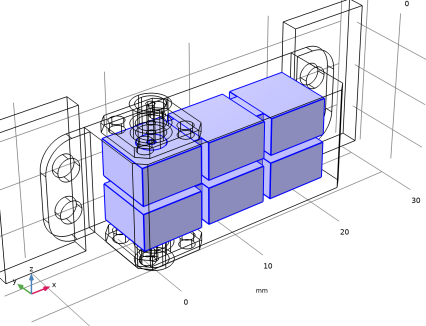 |
دامنه های کامپوزیت فرم (Coax Brass)
1 | در نوار ابزار Geometry ، روی |
2 | در پنجره تنظیمات Form Composite Domains ، در قسمت Label ، Form Composite Domains (Coax Brass) را تایپ کنید . |
3 | قسمت Input را پیدا کنید . |
4 | در کادر محاوره ای Paste Selection ، 4، 5، 8-11، 18-25، 27، 29 را در قسمت متن انتخاب تایپ کنید. |
5 | روی OK کلیک کنید . 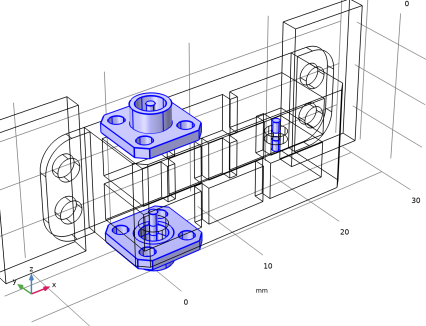 |
دامنه های کامپوزیت فرم (مسکن آلومینیومی)
1 | در نوار ابزار Geometry ، روی |
2 | در پنجره تنظیمات Form Composite Domains , Form Composite Domains (Aluminium Housing) را در قسمت نوشتاری Label تایپ کنید . |
3 | در شی cmd2 ، فقط دامنه های 2، 3 و 20 را انتخاب کنید. 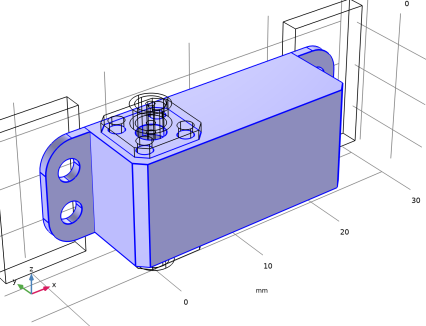 |
دامنه های کامپوزیت فرم (Coax Dielectric)
1 | در نوار ابزار Geometry ، روی |
2 | در پنجره تنظیمات برای دامنههای ترکیبی فرم ، دامنههای ترکیبی فرم (Coax Dielectric) را در قسمت متن برچسب تایپ کنید . |
3 | در شیء cmd3 ، فقط دامنههای 7-12 و 15 را انتخاب کنید. 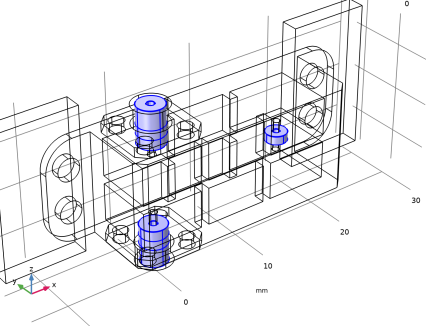 |
انتخاب هایی را تعریف کنید که برای پیکربندی تنظیمات فیزیک و خواص مواد در آینده مفید هستند. انتخاب هایی برای مواد مختلف و همچنین سطوحی که باید با مواد با رسانایی بالا پوشش داده شوند، تعریف شده است.
تعاریف
پورت انجماد 1
1 | در نوار ابزار تعاریف ، روی |
2 | در پنجره تنظیمات برای Explicit ، در قسمت نوشتار Label Port 1 را تایپ کنید . |
3 | قسمت Input Entities را پیدا کنید . از لیست سطح نهاد هندسی ، Boundary را انتخاب کنید . |
4 | فقط Boundary 80 را انتخاب کنید. 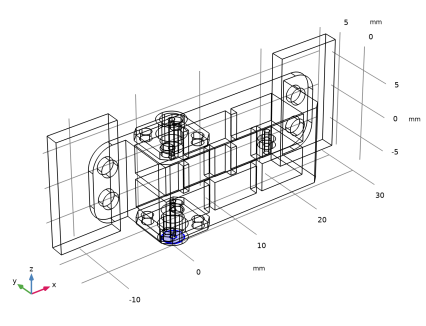 |
پورت 2 جمع شده
1 | در نوار ابزار تعاریف ، روی |
2 | در پنجره تنظیمات برای Explicit ، در قسمت نوشتار Label ، Port 2 Lumped را تایپ کنید . |
3 | قسمت Input Entities را پیدا کنید . از لیست سطح نهاد هندسی ، Boundary را انتخاب کنید . |
4 | فقط مرز 89 را انتخاب کنید. 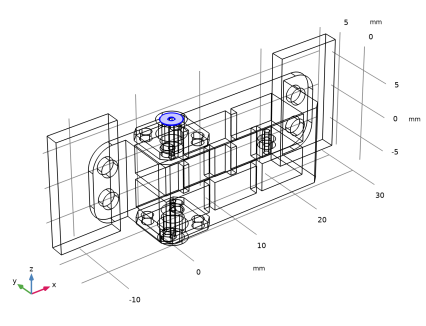 |
دامنه های هوایی
1 | در نوار ابزار تعاریف ، روی |
2 | در پنجره تنظیمات برای Explicit ، Air Domains را در قسمت نوشتار Label تایپ کنید . |
3 | فقط دامنه های 5 و 6 را انتخاب کنید. 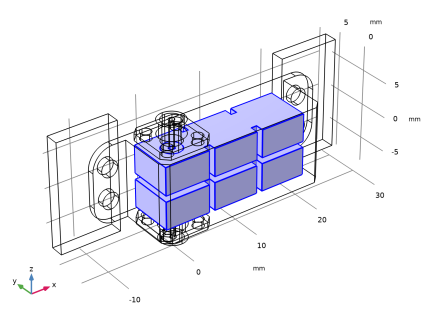 |
دامنه های دی الکتریک
1 | در نوار ابزار تعاریف ، روی |
2 | در پنجره تنظیمات برای Explicit ، Dielectric Domains را در قسمت نوشتار Label تایپ کنید . |
3 | فقط دامنه های 7، 8 و 11 را انتخاب کنید. 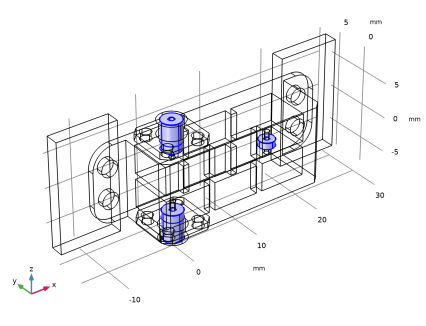 |
سطوح دامنه های الکترومغناطیسی
1 | در نوار ابزار تعاریف ، |
2 | در پنجره تنظیمات برای مجاور ، Surfaces of Electromagnetic Domains را در قسمت نوشتاری Label تایپ کنید . |
3 | قسمت Input Entities را پیدا کنید . در قسمت انتخابهای ورودی ، روی افزودن کلیک کنید . |
4 | در کادر محاورهای افزودن ، دامنههای هوایی را در فهرست انتخابهای ورودی انتخاب کنید . |
5 | روی OK کلیک کنید . |
6 | در پنجره تنظیمات برای مجاور ، بخش Input Entities را پیدا کنید . |
7 | در قسمت انتخابهای ورودی ، روی افزودن کلیک کنید . |
8 | در کادر محاوره ای افزودن ، دامنه های دی الکتریک را در لیست انتخاب های ورودی انتخاب کنید . |
9 | روی OK کلیک کنید . 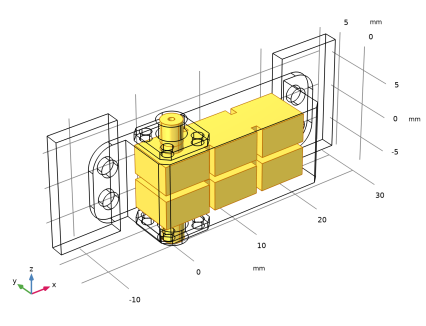 |
سطوح دامنه برای پوشش
1 | در نوار ابزار تعاریف ، روی |
2 | در پنجره تنظیمات برای تفاوت ، Surfaces of Domains for Coating را در قسمت نوشتار Label تایپ کنید . |
3 | قسمت Geometric Entity Level را پیدا کنید . از لیست Level ، Boundary را انتخاب کنید . |
4 | قسمت Input Entities را پیدا کنید . در قسمت Selections to add ، روی |
5 | در کادر محاوره ای افزودن ، Surfaces of Electromagnetic Domains را در لیست Selections to add انتخاب کنید . |
6 | روی OK کلیک کنید . |
7 | در پنجره تنظیمات برای تفاوت ، بخش Input Entities را پیدا کنید . |
8 | در قسمت انتخابها برای تفریق ، روی |
9 | در کادر محاورهای افزودن ، پورت 1 را در لیست انتخابها برای تفریق انتخاب کنید . |
10 | روی OK کلیک کنید . |
11 | در پنجره تنظیمات برای تفاوت ، بخش Input Entities را پیدا کنید . |
12 | در قسمت انتخابها برای تفریق ، روی |
13 | در کادر محاورهای افزودن ، پورت 2 را در لیست انتخابها برای تفریق انتخاب کنید . |
14 | روی OK کلیک کنید . 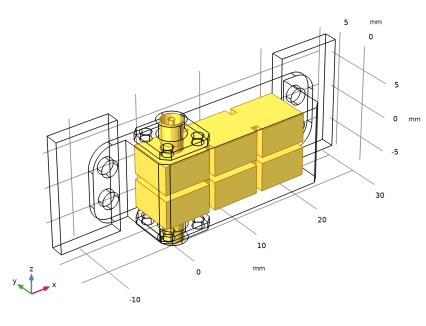 |
دامنه های الکترومغناطیسی
1 | در نوار ابزار تعاریف ، روی |
2 | در پنجره Settings برای Union ، Electromagnetic Domains را در قسمت نوشتار Label تایپ کنید . |
3 | قسمت Input Entities را پیدا کنید . در قسمت Selections to add ، روی |
4 | در کادر محاورهای افزودن ، در فهرست انتخابها برای افزودن ، دامنههای هوایی و دامنههای دی الکتریک را انتخاب کنید . |
5 | روی OK کلیک کنید . 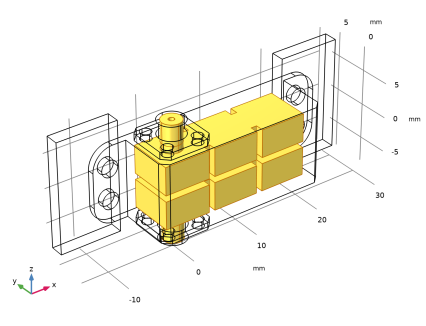 |
مواد را اضافه کنید
1 | در نوار ابزار Home ، روی |
2 | به پنجره Add Material بروید . |
3 | در درخت، Built-in>Air را انتخاب کنید . |
4 | روی Add to Component در نوار ابزار پنجره کلیک کنید . |
5 | در نوار ابزار Home ، روی |
مواد
آب (مت1)
1 | در پنجره تنظیمات برای مواد ، قسمت انتخاب موجودیت هندسی را پیدا کنید . |
2 | از فهرست انتخاب ، Air Domains را انتخاب کنید . 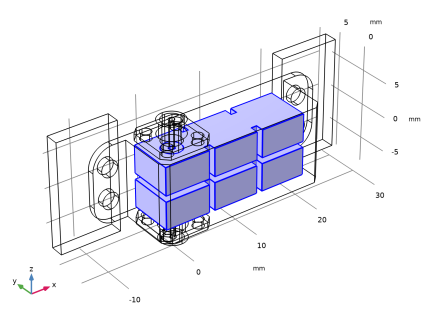 |
دی الکتریک کواکس
1 | در پنجره Model Builder ، روی Materials کلیک راست کرده و Blank Material را انتخاب کنید . |
2 | در پنجره تنظیمات مواد ، Coax Dielectric را در قسمت نوشتار Label تایپ کنید . |
3 | قسمت انتخاب موجودیت هندسی را پیدا کنید . از لیست انتخاب ، دامنه های دی الکتریک را انتخاب کنید . 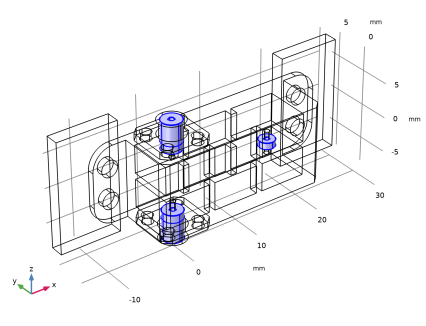 |
4 | قسمت محتوای مواد را پیدا کنید . در جدول تنظیمات زیر را وارد کنید: |
ویژگی | متغیر | ارزش | واحد | گروه اموال |
مجوز نسبی | epsilonr_iso ; epsilonrii = epsilonr_iso، epsilonrij = 0 | 2.1 | 1 | پایه ای |
نفوذپذیری نسبی | mur_eye ; murii = mur_iso، murij = 0 | 1 | 1 | پایه ای |
رسانایی الکتریکی | sigma_iso ; sigmaii = sigma_iso، sigmaij = 0 | 0 | S/m | پایه ای |
امواج الکترومغناطیسی، دامنه فرکانس (EMW)
1 | در پنجره Model Builder ، در قسمت Component 1 (comp1) روی امواج الکترومغناطیسی ، دامنه فرکانس (emw) کلیک کنید . |
2 | در پنجره تنظیمات برای امواج الکترومغناطیسی ، دامنه فرکانس ، بخش انتخاب دامنه را پیدا کنید . |
3 | از لیست انتخاب ، دامنه های الکترومغناطیسی را انتخاب کنید . 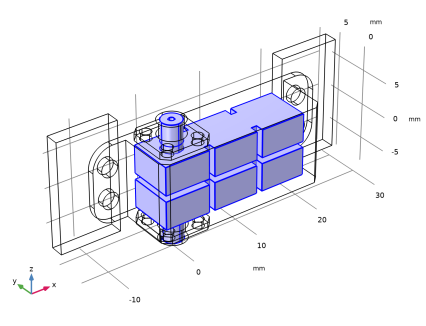 |
پورت انجماد 1
1 | در نوار ابزار Physics ، روی |
2 | در پنجره Settings for Lumped Port ، بخش Boundary Selection را پیدا کنید . |
3 | از لیست Selection ، Port 1 را انتخاب کنید . 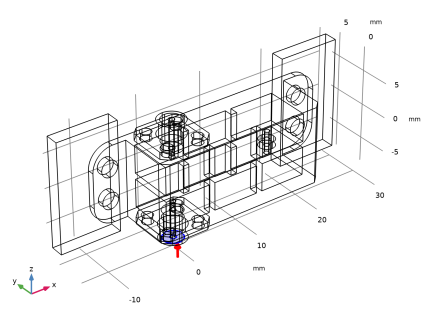 |
4 | قسمت Lumped Port Properties را پیدا کنید . از لیست نوع پورت یکپارچه ، Coaxial را انتخاب کنید . |
پورت 2 جمع شده
1 | در نوار ابزار Physics ، روی |
2 | در پنجره Settings for Lumped Port ، بخش Boundary Selection را پیدا کنید . |
3 | از لیست Selection ، Port 2 را انتخاب کنید . 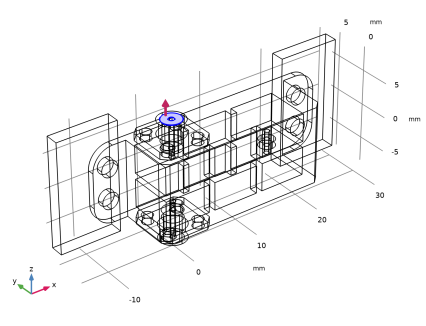 |
4 | قسمت Lumped Port Properties را پیدا کنید . از لیست نوع پورت یکپارچه ، Coaxial را انتخاب کنید . |
شرایط مرزی امپدانس 1
1 | در نوار ابزار Physics ، روی |
2 | در پنجره تنظیمات برای وضعیت مرزی امپدانس ، قسمت انتخاب مرز را پیدا کنید . |
3 | از لیست Selection ، Surfaces of Domains for Coating را انتخاب کنید . 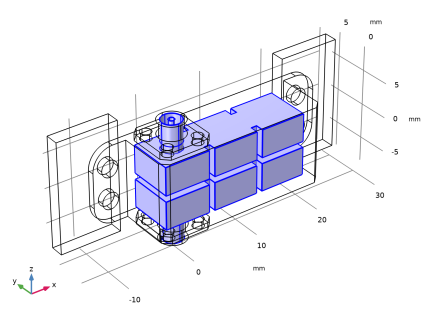 |
4 | بخش ورودی مدل را پیدا کنید . در قسمت متن T ، T0+dT را تایپ کنید . |
در ویژگی شرایط مرزی امپدانس ، ورودی مدل برای دما به صورت T0+dT تعریف میشود که در آن T0 دمای محیط مرجع و dT انحراف دما است. این برای ارزیابی رسانایی پوشش در دمای مشخص شده استفاده می شود.
مواد
سطوح پوشش داده شده
1 | در پنجره Model Builder ، در قسمت Component 1 (comp1) روی Materials راست کلیک کرده و Blank Material را انتخاب کنید . |
2 | در پنجره تنظیمات مواد ، Coated Surfaces را در قسمت نوشتار Label تایپ کنید . |
3 | قسمت انتخاب موجودیت هندسی را پیدا کنید . از لیست سطح نهاد هندسی ، Boundary را انتخاب کنید . |
4 | از لیست Selection ، Surfaces of Domains for Coating را انتخاب کنید . |
این همان انتخاب مرزی است که شرط مرزی امپدانس را مشخص کردید .
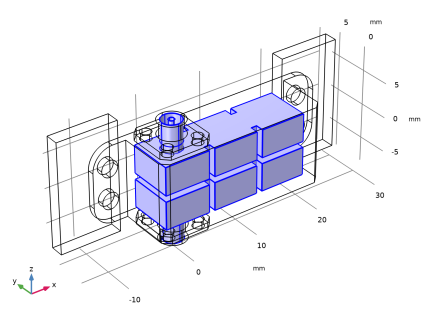
5 | قسمت محتوای مواد را پیدا کنید . در جدول تنظیمات زیر را وارد کنید: |
ویژگی | متغیر | ارزش | واحد | گروه اموال |
مجوز نسبی | epsilonr_iso ; epsilonrii = epsilonr_iso، epsilonrij = 0 | 1 | 1 | پایه ای |
نفوذپذیری نسبی | mur_eye ; murii = mur_iso، murij = 0 | 1 | 1 | پایه ای |
رسانایی الکتریکی | sigma_iso ; sigmaii = sigma_iso، sigmaij = 0 | rho (T) | S/m | پایه ای |
6 | در پنجره Model Builder ، گره Component 1 (comp1)>Materials>Coated Surfaces (mat3) را گسترش دهید ، سپس روی Basic (def) کلیک کنید . |
7 | در پنجره تنظیمات برای Basic ، بخش ورودی مدل را پیدا کنید . |
8 |
9 | در کادر محاورهای Physical Quantity ، General>Temperature (K) را در درخت انتخاب کنید. |
10 | روی OK کلیک کنید . |
تحلیلی 1 (an1)
1 | روی Component 1 (comp1)>Materials>Coated Surfaces (mat3)>Basic (def) کلیک راست کرده و Functions>Analytic را انتخاب کنید . |
2 | در پنجره تنظیمات برای تحلیل ، rho را در قسمت متن نام تابع تایپ کنید . |
3 | قسمت Definition را پیدا کنید . در قسمت متن Expression ، 1/(2e-8[ohm*m]*(1+0.004[1/K]*(T-293.15[K]))) را تایپ کنید . |
4 | در قسمت متن Arguments ، T را تایپ کنید . |
5 | قسمت Units را پیدا کنید . در جدول تنظیمات زیر را وارد کنید: |
بحث و جدل | واحد |
تی | ک |
6 | در قسمت متن تابع ، S/m را تایپ کنید . |
7 | قسمت Plot Parameters را پیدا کنید . در جدول تنظیمات زیر را وارد کنید: |
بحث و جدل | حد پایین | حد بالا | واحد |
تی | 100 | 1000 | ک |
8 | 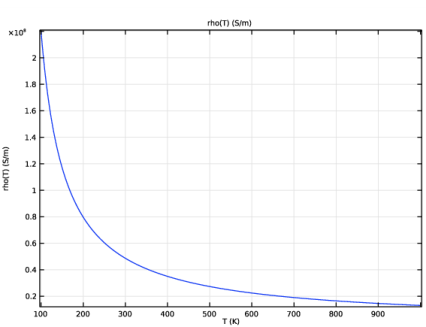 |
این تنظیمات برای ویژگی الکتریکی مورد استفاده در وضعیت مرزی امپدانس است که نشان دهنده پوشش رسانایی بالا سطوح در معرض دید است.
مطالعه 1 – گروه موسیقی ایالات متحده
1 | در پنجره Model Builder ، روی Study 1 کلیک کنید . |
2 | در پنجره تنظیمات برای مطالعه ، Study 1 – US Band را در قسمت نوشتار Label تایپ کنید . |
مرحله 1: دامنه فرکانس
1 | در پنجره Model Builder ، در بخش مطالعه 1 – باند ایالات متحده ، روی مرحله 1: دامنه فرکانس کلیک کنید . |
2 | در پنجره تنظیمات دامنه فرکانس ، بخش تنظیمات مطالعه را پیدا کنید . |
3 | در قسمت متنی Frequencies محدوده (25.5,0.1,30.5) را تایپ کنید . |
مش 1
در پنجره Model Builder ، در قسمت Component 1 (comp1) روی Mesh 1 کلیک راست کرده و Build All را انتخاب کنید .
تعاریف
پنهان کردن برای فیزیک 1
1 | در پنجره Model Builder ، روی View 1 کلیک راست کرده و Hide for Physics را انتخاب کنید . |
2 | در پنجره تنظیمات برای پنهان کردن فیزیک ، قسمت انتخاب موجودیت هندسی را پیدا کنید . |
3 | از لیست سطح نهاد هندسی ، Boundary را انتخاب کنید . |
4 | فقط مرزهای 37، 39، 43، 157، 159، 173 و 175 را انتخاب کنید.  |
مش 1
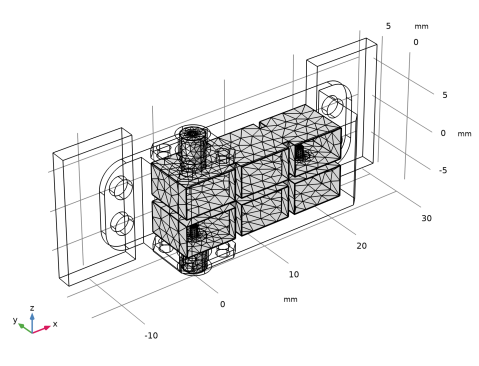
مطالعه 1 – گروه موسیقی ایالات متحده
در نوار ابزار صفحه اصلی ،  روی محاسبه کلیک کنید .
روی محاسبه کلیک کنید .
نتایج
میدان الکتریکی (emw)
1 | در پنجره Settings for 3D Plot Group ، بخش Data را پیدا کنید . |
2 | از لیست مقدار پارامتر (فرکانس (گیگاهرتز)) ، 28.1 را انتخاب کنید . |
چند برش
1 | در پنجره Model Builder ، گره Electric Field (emw) را گسترش دهید ، سپس روی Multislice کلیک کنید . |
2 | در پنجره تنظیمات برای Multislice ، بخش Multiplane Data را پیدا کنید . |
3 | زیربخش X-planes را پیدا کنید . در قسمت متن Planes عدد 0 را تایپ کنید . |
4 | زیربخش Y-planes را پیدا کنید . در قسمت متن Planes عدد 0 را تایپ کنید . |
5 | زیربخش Z-planes را پیدا کنید . از لیست روش ورود ، Coordinates را انتخاب کنید . |
6 | در قسمت متن مختصات ، -2.6 2.6 را تایپ کنید . |
7 | در نوار ابزار Electric Field (emw) ، روی |
سطح 1
در پنجره Model Builder ، روی Electric Field (emw) کلیک راست کرده و Surface را انتخاب کنید .
شفافیت 1
1 | در پنجره Model Builder ، روی Surface 1 کلیک راست کرده و Transparency را انتخاب کنید . |
2 | در پنجره تنظیمات برای شفافیت ، بخش شفافیت را پیدا کنید . |
3 | مقدار Transparency را روی 0.85 قرار دهید . |
سطح 1
1 | در پنجره Model Builder ، روی Surface 1 کلیک کنید . |
2 | در پنجره تنظیمات برای Surface ، بخش Coloring and Style را پیدا کنید . |
3 |
4 | در کادر محاوره ای Color Table ، Thermal>Thermal را در درخت انتخاب کنید. |
5 | روی OK کلیک کنید . |
6 | در پنجره تنظیمات برای Surface ، بخش Coloring and Style را پیدا کنید . |
7 | تیک Color legend را پاک کنید . 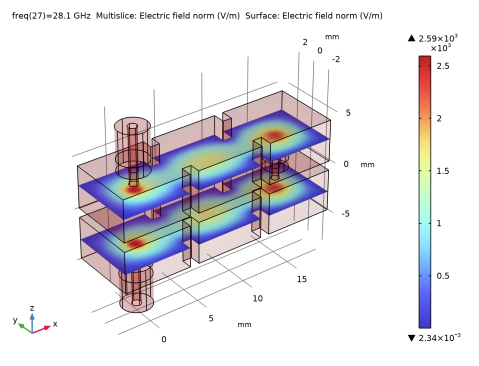 |
پارامتر S (emw)
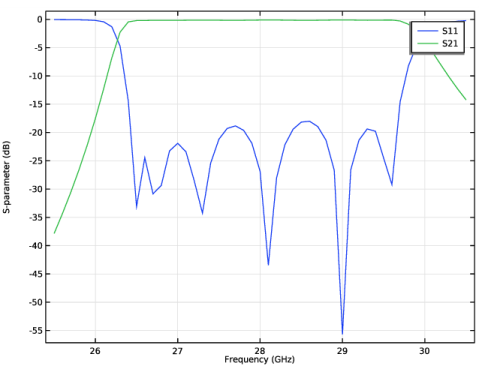
دستورالعمل زیر نحوه استفاده از ویژگی فرعی Graph Marker را برای تجزیه و تحلیل نمودارهای 1 بعدی نشان می دهد. هنگام ترسیم ویژگیهای انتقال یک فیلتر باند، پهنای باند نیمه توان باند عبور را میتوان از طریق یک نشانگر نمودار محاسبه کرد.
باند عبور با نشانگر نمودار
1 | در نوار ابزار صفحه اصلی ، روی |
2 | در پنجره تنظیمات برای گروه طرح 1 بعدی ، Passband را با نشانگر نمودار در قسمت نوشتار برچسب تایپ کنید . |
جهانی 1
1 | روی Passband with Graph Marker کلیک راست کرده و Global را انتخاب کنید . |
2 | در پنجره تنظیمات برای جهانی ، روی Add Expression در گوشه سمت راست بالای بخش y-Axis Data کلیک کنید . از منو، Component 1 (comp1)>Electromagnetic Waves، Frequency Domain>Ports>S-parameter، dB>emw.S21dB – S21 را انتخاب کنید . |
نشانگر نمودار 1
1 | روی Global 1 کلیک راست کرده و Graph Marker را انتخاب کنید . |
2 | در پنجره تنظیمات برای نمودار نشانگر ، بخش نمایش را پیدا کنید . |
3 | از لیست حالت نمایش ، پهنای باند را انتخاب کنید . |
4 | قسمت Text Format را پیدا کنید . در قسمت نمایش متن دقیق ، 3 را تایپ کنید . |
5 | چک باکس Include unit را انتخاب کنید . |
6 | قسمت Coloring and Style را پیدا کنید . تیک Show frame را انتخاب کنید . 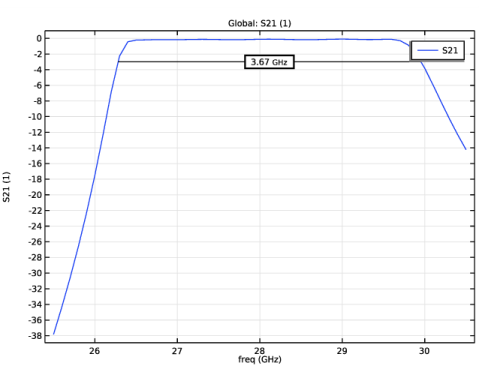 |
تعاریف جهانی
پارامترهای 1
1 | در پنجره Model Builder ، در قسمت Global Definitions روی Parameters 1 کلیک کنید . |
2 | در پنجره تنظیمات برای پارامترها ، بخش پارامترها را پیدا کنید . |
3 |
4 |
5 | به پوشه Application Libraries مدل بروید و روی فایل cavity_filter_5g_eu.txt دوبار کلیک کنید . |
این پارامترها هندسه باند 5G موج میلی متری را در اتحادیه اروپا و چین به روز می کند.
اضافه کردن مطالعه
1 | در نوار ابزار Home ، روی |
2 | به پنجره Add Study بروید . |
3 | زیربخش مطالعات را پیدا کنید . در درخت انتخاب مطالعه ، General Studies>Frequency Domain را انتخاب کنید . |
4 | روی Add Study در نوار ابزار پنجره کلیک کنید . |
5 | در نوار ابزار Home ، روی |
مطالعه 2 – گروه اتحادیه اروپا
1 | در پنجره Model Builder ، روی Study 2 کلیک کنید . |
2 | در پنجره تنظیمات برای مطالعه ، Study 2 – EU Band را در قسمت نوشتار Label تایپ کنید . |
مرحله 1: دامنه فرکانس
1 | در پنجره Model Builder ، در قسمت Study 2 – EU Band روی Step 1: Frequency Domain کلیک کنید . |
2 | در پنجره تنظیمات دامنه فرکانس ، بخش تنظیمات مطالعه را پیدا کنید . |
3 | در قسمت متن فرکانس ها محدوده (23.25,0.1,28.5) را تایپ کنید . |
4 | در نوار ابزار صفحه اصلی ، |
نتایج
میدان الکتریکی (emw) 1
1 | در پنجره Settings for 3D Plot Group ، بخش Data را پیدا کنید . |
2 | از لیست مقدار پارامتر (فرکانس (گیگاهرتز)) ، 25.75 را انتخاب کنید . |
چند برش
1 | در پنجره Model Builder ، گره Electric Field (emw) 1 را گسترش دهید ، سپس روی Multislice کلیک کنید . |
2 | در پنجره تنظیمات برای Multislice ، بخش Multiplane Data را پیدا کنید . |
3 | زیربخش X-planes را پیدا کنید . در قسمت متن Planes عدد 0 را تایپ کنید . |
4 | زیربخش Y-planes را پیدا کنید . در قسمت متن Planes عدد 0 را تایپ کنید . |
5 | زیربخش Z-planes را پیدا کنید . از لیست روش ورود ، Coordinates را انتخاب کنید . |
6 | در قسمت متن مختصات ، -2.6 2.6 را تایپ کنید . |
7 | در نوار ابزار Electric Field (emw) 1 ، روی |
سطح 1
در پنجره Model Builder ، روی Electric Field (emw) 1 راست کلیک کرده و Surface را انتخاب کنید .
شفافیت 1
1 | در پنجره Model Builder ، روی Surface 1 کلیک راست کرده و Transparency را انتخاب کنید . |
2 | در پنجره تنظیمات برای شفافیت ، بخش شفافیت را پیدا کنید . |
3 | مقدار Transparency را روی 0.85 قرار دهید . |
سطح 1
1 | در پنجره Model Builder ، روی Surface 1 کلیک کنید . |
2 | در پنجره تنظیمات برای Surface ، بخش Coloring and Style را پیدا کنید . |
3 |
4 | در کادر محاوره ای Color Table ، Thermal>Thermal را در درخت انتخاب کنید. |
5 | روی OK کلیک کنید . |
6 | در پنجره تنظیمات برای Surface ، بخش Coloring and Style را پیدا کنید . |
7 | تیک Color legend را پاک کنید . 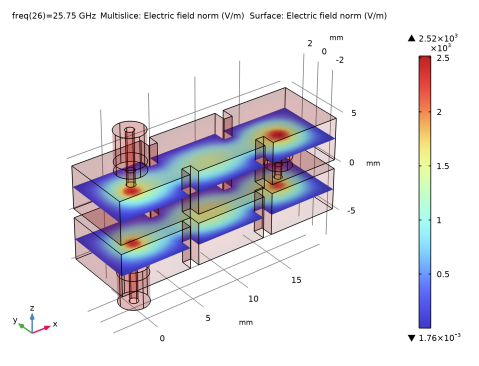 |
پارامتر S (emw) 1
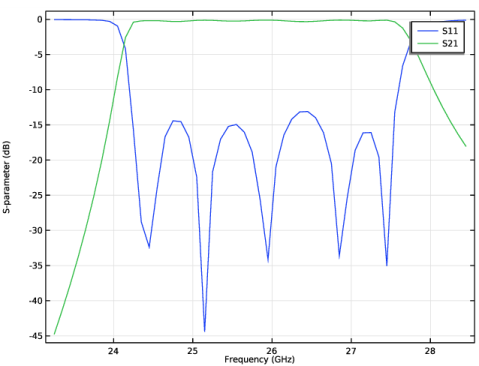
تغییر شکل حرارتی با توزیع یکنواخت دما
تعاریف
دامنه آلومینیومی
1 | در نوار ابزار تعاریف ، روی |
2 | در پنجره تنظیمات برای Explicit ، Aluminium Domain را در قسمت نوشتار Label تایپ کنید . |
3 | فقط دامنه های 1، 2 و 15 را انتخاب کنید. 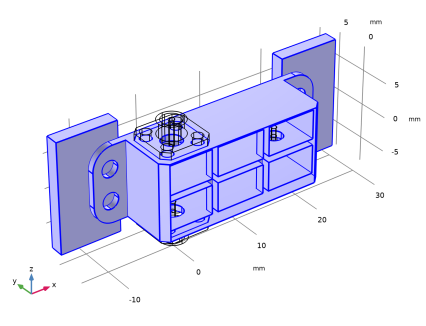 |
دامنه های برنجی
1 | در نوار ابزار تعاریف ، روی |
2 | در پنجره تنظیمات برای Explicit ، Brass Domains را در قسمت نوشتار Label تایپ کنید . |
3 | فقط دامنه های 3، 4، 9، 10 و 12-14 را انتخاب کنید. 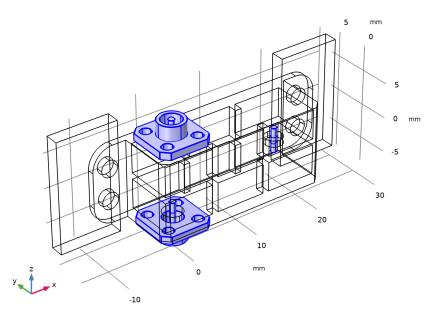 |
دامنه های محصور
1 | در نوار ابزار تعاریف ، روی |
2 | در پنجره تنظیمات برای Explicit ، Enclosure Domains را در قسمت نوشتار Label تایپ کنید . |
3 | فقط دامنه 2 را انتخاب کنید. |
دامنه های جامد
1 | در نوار ابزار تعاریف ، روی |
2 | در پنجره تنظیمات برای Union ، Solid Domains را در قسمت نوشتار Label تایپ کنید . |
3 | قسمت Input Entities را پیدا کنید . در قسمت Selections to add ، روی |
4 | در کادر محاورهای افزودن ، در فهرست انتخابها برای افزودن ، دامنههای دی الکتریک ، دامنههای برنجی و دامنههای محصور را انتخاب کنید . |
5 | روی OK کلیک کنید .  |
دامنه های حرارتی غیر یکنواخت
1 | در نوار ابزار تعاریف ، روی |
2 | در پنجره تنظیمات برای اتحادیه ، دامنههای گرمای غیریکنواخت را در قسمت نوشتار برچسب تایپ کنید . |
3 | قسمت Input Entities را پیدا کنید . در قسمت Selections to add ، روی |
4 | در کادر محاورهای افزودن ، در فهرست انتخابها برای افزودن ، دامنههای دی الکتریک ، دامنه آلومینیومی ، دامنههای برنجی و دامنههای محصور را انتخاب کنید . |
5 | روی OK کلیک کنید . |
سطوح دامنه های هوایی
1 | در نوار ابزار تعاریف ، |
2 | در پنجره تنظیمات برای مجاور ، Surfaces of Air Domains را در قسمت نوشتار Label تایپ کنید . |
3 | قسمت Input Entities را پیدا کنید . در قسمت انتخابهای ورودی ، روی افزودن کلیک کنید . |
4 | در کادر محاورهای افزودن ، دامنههای هوایی را در فهرست انتخابهای ورودی انتخاب کنید . |
5 | روی OK کلیک کنید . 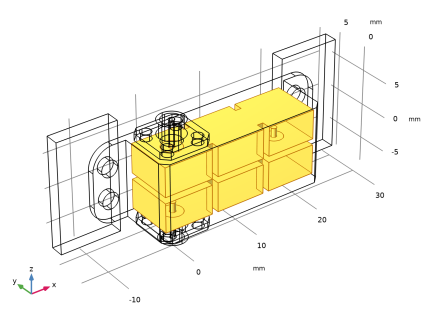 |
جزء 1 (COMP1)
تغییر شکل دامنه 1
1 | در نوار ابزار تعاریف ، روی |
2 | در پنجره تنظیمات برای تغییر شکل دامنه ، قسمت انتخاب دامنه را پیدا کنید . |
3 | از فهرست انتخاب ، Air Domains را انتخاب کنید . 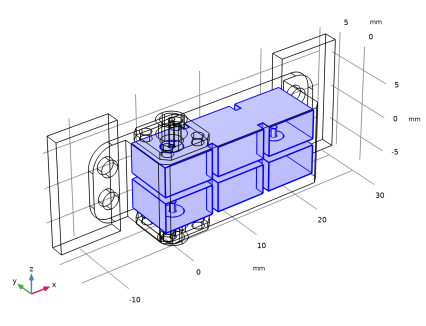 |
حوزه هوا، حوزه تغییر شکل است.
فیزیک را اضافه کنید
1 | در نوار ابزار Home ، روی |
2 | به پنجره Add Physics بروید . |
3 | در درخت، Structural Mechanics>Solid Mechanics (جامد) را انتخاب کنید . |
4 | رابط های فیزیک را در زیربخش مطالعه بیابید . در جدول، کادرهای حل را برای Study 1 – US Band و Study 2 – EU Band پاک کنید . |
5 | روی Add to Component 1 در نوار ابزار پنجره کلیک کنید . |
6 | در نوار ابزار Home ، روی |
مکانیک جامدات (جامدات)
1 | در پنجره تنظیمات برای Solid Mechanics ، بخش انتخاب دامنه را پیدا کنید . |
2 | از لیست Selection ، Solid Domains را انتخاب کنید . 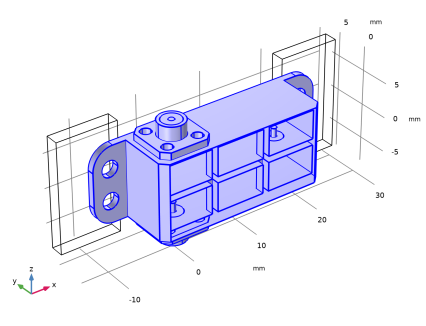 |
مواد الاستیک خطی 1
در پنجره Model Builder ، در قسمت Component 1 (comp1)> Solid Mechanics (solid) روی Linear Elastic Material 1 کلیک کنید .
انبساط حرارتی 1
1 | در نوار ابزار Physics ، روی |
2 | در پنجره تنظیمات برای گسترش حرارتی ، بخش ورودی مدل را پیدا کنید . |
3 | از لیست T ref ، User defined را انتخاب کنید . در قسمت متن مرتبط، T0 را تایپ کنید . |
4 | از لیست T ، User defined را انتخاب کنید . در قسمت متن مرتبط، T0+dT را تایپ کنید . |
بنیاد بهار 1
1 | در نوار ابزار Physics ، روی |
2 | فقط مرزهای 10 و 210 را انتخاب کنید. 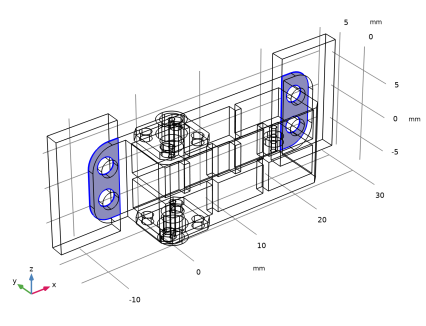 |
3 | در پنجره تنظیمات برای Spring Foundation ، بخش Spring را پیدا کنید . |
4 | از لیست نوع Spring ، Use material data را انتخاب کنید . |
5 | در قسمت متن d 0.1[mm] را تایپ کنید . |
این یک لایه نازک 0.1[mm] چسبنده را نشان می دهد که بدنه فیلتر را به یک بستر سفت و سخت متصل می کند.
اتصال سفت و سخت 1
1 | در نوار ابزار Physics ، روی |
2 | فقط مرزهای 77 و 89 را انتخاب کنید. 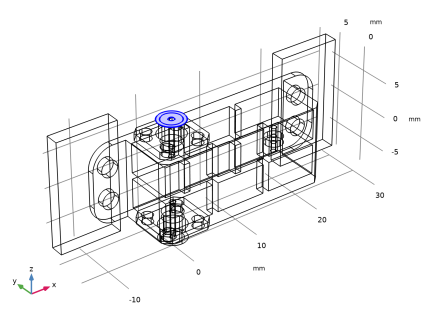 |
این ویژگی اثرات تغییر شکل ناشی از تغییرات حرارتی را فقط در داخل خود فیلتر به استثنای مرزهای پورت اتصال اعمال می کند. بنابراین، مرزهای پورت یکپارچه در طول شبیه سازی مسطح می مانند.
اتصال سفت و سخت 2
1 | در نوار ابزار Physics ، روی |
2 | فقط مرزهای 74 و 80 را انتخاب کنید. 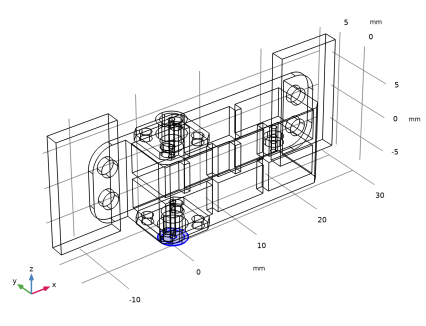 |
مواد
کواکس دی الکتریک (mat2)
1 | در پنجره Model Builder ، در قسمت Component 1 (comp1)>Materials روی Coax Dielectric (mat2) کلیک کنید . |
2 | در پنجره تنظیمات برای Material ، قسمت Material Contents را پیدا کنید . |
3 | در جدول تنظیمات زیر را وارد کنید: |
ویژگی | متغیر | ارزش | واحد | گروه اموال |
مدول یانگ | E | 25 [GPa] | پا | مدول یانگ و نسبت پواسون |
نسبت پواسون | نه | 0.2 | 1 | مدول یانگ و نسبت پواسون |
تراکم | rho | 2000 [kg/m^3] | کیلوگرم بر متر مکعب | پایه ای |
ضریب انبساط حرارتی | alpha_iso ; alphaii = alpha_iso، alphaij = 0 | 18e-6[1/K] | 1/K | پایه ای |
خواص مواد اصلاح شده است تا شامل تجزیه و تحلیل تغییر شکل حرارتی شود. این ویژگی ها ممکن است مواد کم تلفات را برای کاربردهای موج میلی متری نشان ندهند، اما برای نشان دادن جریان کار مدل سازی اولیه استفاده می شوند.
مواد را اضافه کنید
1 | در نوار ابزار Home ، روی |
2 | به پنجره Add Material بروید . |
3 | در درخت، Built-in>Aluminium را انتخاب کنید . |
4 | روی Add to Component در نوار ابزار پنجره کلیک کنید . |
5 | در نوار ابزار Home ، روی |
مواد
آلومینیوم (mat4)
1 | در پنجره تنظیمات برای مواد ، قسمت انتخاب موجودیت هندسی را پیدا کنید . |
2 | از لیست انتخاب ، دامنه آلومینیومی را انتخاب کنید . 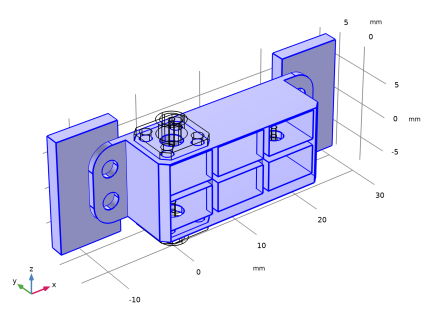 |
برنج
1 | در پنجره Model Builder ، روی Materials کلیک راست کرده و Blank Material را انتخاب کنید . |
2 | در پنجره تنظیمات مواد ، Brass را در قسمت نوشتار Label تایپ کنید . |
3 | قسمت انتخاب موجودیت هندسی را پیدا کنید . از لیست انتخاب ، دامنه های برنجی را انتخاب کنید . 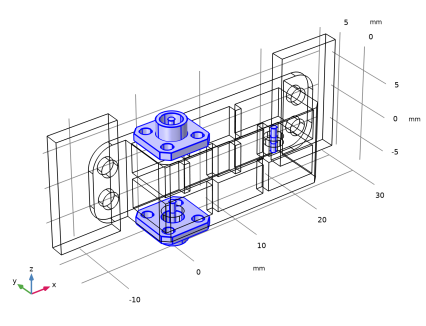 |
4 | قسمت محتوای مواد را پیدا کنید . در جدول تنظیمات زیر را وارد کنید: |
ویژگی | متغیر | ارزش | واحد | گروه اموال |
مدول یانگ | E | 110 [GPa] | پا | مدول یانگ و نسبت پواسون |
نسبت پواسون | نه | 0.33 | 1 | مدول یانگ و نسبت پواسون |
تراکم | rho | 8700 [kg/m^3] | کیلوگرم بر متر مکعب | پایه ای |
ضریب انبساط حرارتی | alpha_iso ; alphaii = alpha_iso، alphaij = 0 | 19e-6[1/K] | 1/K | پایه ای |
لایه چسب
1 | روی Materials کلیک راست کرده و Blank Material را انتخاب کنید . |
2 | در پنجره تنظیمات مواد ، Adhesive Layer را در قسمت نوشتار Label تایپ کنید . |
3 | قسمت انتخاب موجودیت هندسی را پیدا کنید . از لیست سطح نهاد هندسی ، Boundary را انتخاب کنید . |
4 | فقط مرزهای 10 و 210 را انتخاب کنید. 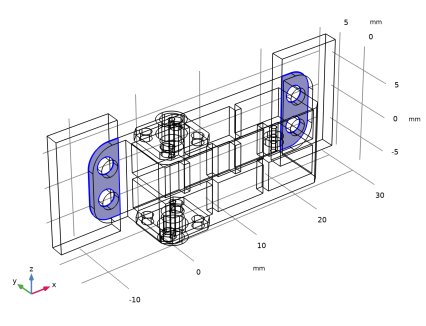 |
5 | قسمت محتوای مواد را پیدا کنید . در جدول تنظیمات زیر را وارد کنید: |
ویژگی | متغیر | ارزش | واحد | گروه اموال |
مدول یانگ | E | 70 [GPa] | پا | مدول یانگ و نسبت پواسون |
نسبت پواسون | نه | 0.35 | 1 | مدول یانگ و نسبت پواسون |
مطالعه زیر از یک جارو پارامتریک برای پیچیده کردن حل مطالعه ثابت برای تغییر شکل سازه با سه دمای مختلف استفاده میکند.
اضافه کردن مطالعه
1 | در نوار ابزار Home ، روی |
2 | به پنجره Add Study بروید . |
3 | رابط های فیزیک را در زیربخش مطالعه بیابید . در جدول، کادر حل را برای امواج الکترومغناطیسی ، دامنه فرکانس (emw) پاک کنید . |
4 | زیربخش مطالعات را پیدا کنید . در درخت انتخاب مطالعه ، General Studies>Stationary را انتخاب کنید . |
5 | روی Add Study در نوار ابزار پنجره کلیک کنید . |
6 | در نوار ابزار Home ، روی |
مطالعه 3
دامنه بسامد
1 | در نوار ابزار مطالعه ، روی |
2 | در پنجره تنظیمات برای دامنه فرکانس ، قسمت Physics and Variables Selection را پیدا کنید . |
3 | در جدول، کادرهای حل برای Solid Mechanics ( جامد) و Moving Mesh (جزء 1) را پاک کنید . |
4 | بخش تنظیمات مطالعه را پیدا کنید . از لیست واحد فرکانس ، گیگاهرتز را انتخاب کنید . |
5 | در قسمت متن فرکانس ها محدوده (23.25,0.1,28.5) را تایپ کنید . |
جارو پارامتریک
1 | در نوار ابزار مطالعه ، روی |
2 | در پنجره تنظیمات برای جابجایی پارامتری ، بخش تنظیمات مطالعه را پیدا کنید . |
3 |
4 | در جدول تنظیمات زیر را وارد کنید: |
نام پارامتر | لیست مقادیر پارامتر | واحد پارامتر |
dT | -60 0 100 |
انحراف دما را -60K، 0K و 100K از دمای مرجع 20 درجه سانتیگراد تنظیم کنید.
5 | در پنجره Model Builder ، روی Study 3 کلیک کنید . |
6 | در پنجره تنظیمات برای مطالعه ، مطالعه 3 – تغییر شکل حرارتی، توزیع یکنواخت دما را در قسمت نوشتار برچسب تایپ کنید . |
7 | در نوار ابزار مطالعه ، |
نتایج
چند برش
1 | در پنجره Model Builder ، گره Results>Electric Field (emw) 2 را گسترش دهید، سپس روی Multislice کلیک کنید . |
2 | در پنجره تنظیمات برای Multislice ، بخش Multiplane Data را پیدا کنید . |
3 | زیربخش x-planes را پیدا کنید . در قسمت متن Planes عدد 0 را تایپ کنید . |
4 | زیربخش y-planes را پیدا کنید . در قسمت متن Planes عدد 0 را تایپ کنید . |
5 | زیربخش z-planes را پیدا کنید . از لیست روش ورود ، Coordinates را انتخاب کنید . |
6 | در قسمت متن مختصات ، -2.6 2.6 را تایپ کنید . |
میدان الکتریکی (emw) 2
1 | در پنجره Model Builder ، روی Electric Field (emw) 2 کلیک کنید . |
2 | در پنجره Settings for 3D Plot Group ، بخش Data را پیدا کنید . |
3 | از لیست مقدار پارامتر (فرکانس (گیگاهرتز)) ، 25.95 را انتخاب کنید . |
4 | از لیست مقدار پارامتر (dT) ، 60- را انتخاب کنید . |
5 | در نوار ابزار Electric Field (emw) 2 ، روی 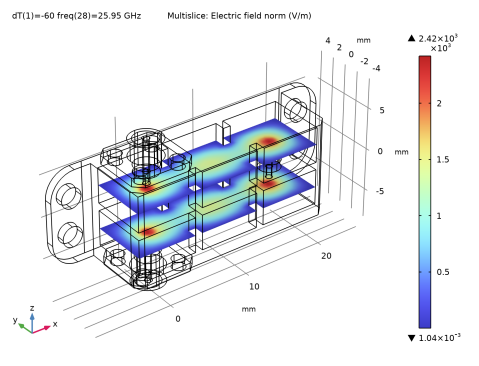 |
پارامتر S (emw) 2
1 | در پنجره Model Builder ، روی S-parameter (emw) 2 کلیک کنید . |
2 | در پنجره تنظیمات برای گروه طرح 1 بعدی ، قسمت Legend را پیدا کنید . |
3 | از لیست موقعیت ، پایین سمت راست را انتخاب کنید . |
جهانی 1
1 | در پنجره Model Builder ، گره S-parameter (emw) 2 را گسترش دهید ، سپس روی Global 1 کلیک کنید . |
2 | در پنجره تنظیمات برای جهانی ، بخش x-Axis Data را پیدا کنید . |
3 | از فهرست داده های منبع محور ، Inner solutions را انتخاب کنید . |
4 | برای گسترش بخش Coloring and Style کلیک کنید . زیربخش Line style را پیدا کنید . از لیست خط ، چرخه را انتخاب کنید . |
5 | در نوار ابزار S-parameter (emw) 2 ، روی 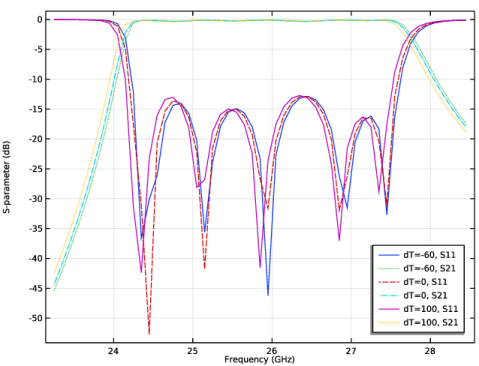 |
استرس (جامد)
1 | در پنجره Model Builder ، در قسمت Results روی Stress (solid) کلیک کنید . |
2 | در نوار ابزار استرس (جامد) ، روی 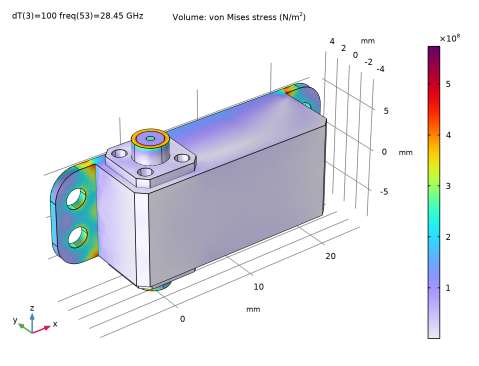 |
تغییر شکل حرارتی با توزیع دمای غیریکنواخت محاسبه شده
فیزیک را اضافه کنید
1 | در نوار ابزار Home ، روی |
2 | به پنجره Add Physics بروید . |
3 | رابط های فیزیک را در زیربخش مطالعه بیابید . در جدول، کادرهای حل را برای مطالعه 1 – باند ایالات متحده ، مطالعه 2 – باند اتحادیه اروپا ، و مطالعه 3 – تغییر شکل حرارتی ، توزیع یکنواخت دما پاک کنید . |
4 | در درخت، Heat Transfer>Heat Transfer in Solids (ht) را انتخاب کنید . |
5 | روی Add to Component 1 در نوار ابزار پنجره کلیک کنید . |
6 | در نوار ابزار Home ، روی |
انتقال حرارت در جامدات (HT)
1 | در پنجره تنظیمات برای انتقال حرارت در جامدات ، قسمت انتخاب دامنه را پیدا کنید . |
2 | از لیست انتخاب ، دامنه های گرمای غیریکنواخت را انتخاب کنید . 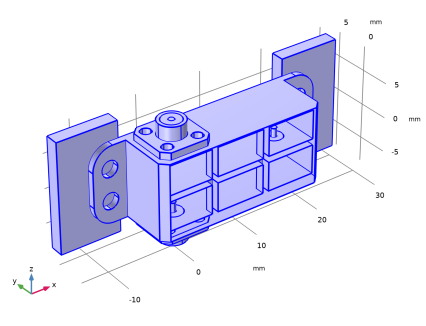 |
3 | برای گسترش بخش Discretization کلیک کنید . از لیست دما ، خطی را انتخاب کنید . |
برای انتقال حرارت در جامدات، گسسته سازی روی خطی تنظیم شده است که یک مرتبه کمتر از مسئله مکانیک جامدات است.
شار حرارتی 1
1 | روی Component 1 (comp1)>Heat Transfer in Solids (ht) کلیک راست کرده و Heat Flux را انتخاب کنید . |
2 | در پنجره تنظیمات برای شار گرما ، بخش انتخاب مرز را پیدا کنید . |
3 |
4 | در کادر محاوره ای Paste Selection ، 2، 6-9، 21-29، 31، 32، 34-36، 47، 60-63، 72، 73، 75، 76، 102، 103، 120، 121، 142- را تایپ کنید. 145، 154، 155، 202، 205-208، 219، 220، 225 در قسمت انتخاب متن. |
5 | روی OK کلیک کنید . |
6 | در پنجره تنظیمات Heat Flux ، بخش Heat Flux را پیدا کنید . |
7 | از لیست نوع شار ، شار حرارتی همرفتی را انتخاب کنید . |
8 | در قسمت متن h ، 5[W/m/m/K] را تایپ کنید . |
9 | در قسمت متن T ، 25[degC] را تایپ کنید . |
دما 1
1 | در نوار ابزار Physics ، روی |
2 | فقط Boundary 226 را انتخاب کنید. |
3 | در پنجره تنظیمات دما ، قسمت دما را بیابید . |
4 | در قسمت متنی T 0 ، 225[degC] را تایپ کنید . |
لایه نازک 1
1 | در نوار ابزار فیزیک ، روی |
2 | فقط مرزهای 10 و 210 را انتخاب کنید. |
3 | در پنجره تنظیمات لایه نازک ، بخش هدایت حرارتی را پیدا کنید . |
4 | از فهرست k ، User defined را انتخاب کنید . در قسمت متن مرتبط، 0.42[W/m/K] را تایپ کنید . |
5 | بخش ترمودینامیک را پیدا کنید . از لیست ρ ، User defined را انتخاب کنید . در قسمت متن مرتبط، 1000[kg/m^3] را تایپ کنید . |
6 | از لیست C p ، User defined را انتخاب کنید . در قسمت متن مرتبط، 1500[J/(kg*K)] را تایپ کنید . |
مواد
آلومینیوم (mat4)
1 | در پنجره Model Builder ، در قسمت Component 1 (comp1)>Materials روی آلومینیوم (mat4) کلیک کنید . |
2 | فقط دامنه های 1، 2 و 15 را انتخاب کنید. |
لایه چسب (mat6)
1 | در پنجره Model Builder ، روی Adhesive Layer (mat6) کلیک کنید . |
2 | در پنجره تنظیمات برای Material ، قسمت Material Contents را پیدا کنید . |
3 | در جدول تنظیمات زیر را وارد کنید: |
ویژگی | متغیر | ارزش | واحد | گروه اموال |
ضخامت | lth | 0.1[mm] | متر | پوسته |
امواج الکترومغناطیسی، دامنه فرکانس (EMW)
شرایط مرزی امپدانس 1
1 | در پنجره Model Builder ، در قسمت Component 1 (comp1)>Electromagnetic Waves، Frequency Domain (emw) روی Impedance Boundary Condition 1 کلیک کنید . |
2 | در پنجره تنظیمات برای وضعیت مرزی امپدانس ، بخش ورودی مدل را پیدا کنید . |
3 | از لیست T ، دما (ht) را انتخاب کنید . |
به جز بهروزرسانی فوق در شرایط مرزی امپدانس ، تنظیمات این رابط فیزیک برای شبیهسازی الکترومغناطیسی با پیکربندیهای مدل قبلی یکسان است.
چند فیزیک
انبساط حرارتی 1 (te1)
1 | در نوار ابزار Physics ، روی |
2 | در پنجره تنظیمات برای گسترش حرارتی ، بخش انتخاب دامنه را پیدا کنید . |
3 | از لیست Selection ، Solid Domains را انتخاب کنید . |
مواد
کواکس دی الکتریک (mat2)
1 | در پنجره Model Builder ، در قسمت Component 1 (comp1)>Materials روی Coax Dielectric (mat2) کلیک کنید . |
2 | در پنجره تنظیمات برای Material ، قسمت Material Contents را پیدا کنید . |
3 | در جدول تنظیمات زیر را وارد کنید: |
ویژگی | متغیر | ارزش | واحد | گروه اموال |
رسانایی گرمایی | k_iso ; kii = k_iso، kij = 0 | 0.25 [W/(m*K)] | W/(m·K) | پایه ای |
ظرفیت گرمایی در فشار ثابت | Cp | 1350 [J/kg/K] | J/(kg·K) | پایه ای |
برنج (mat5)
1 | در پنجره Model Builder ، روی Brass (mat5) کلیک کنید . |
2 | در پنجره تنظیمات برای Material ، قسمت Material Contents را پیدا کنید . |
3 | در جدول تنظیمات زیر را وارد کنید: |
ویژگی | متغیر | ارزش | واحد | گروه اموال |
رسانایی گرمایی | k_iso ; kii = k_iso، kij = 0 | 105 [W/(m*K)] | W/(m·K) | پایه ای |
ظرفیت گرمایی در فشار ثابت | Cp | 380 [J/(kg*K)] | J/(kg·K) | پایه ای |
در مرحله بعد، یک مرحله مطالعه ثابت برای تجزیه و تحلیل حرارتی-ساختاری اضافه کنید. یک مرحله مطالعه حوزه فرکانس نیز برای حل مشکل الکترومغناطیسی در حالت تغییر شکل مورد نیاز است.
اضافه کردن مطالعه
1 | در نوار ابزار Home ، روی |
2 | به پنجره Add Study بروید . |
3 | رابط های فیزیک را در زیربخش مطالعه بیابید . در جدول، کادر حل را برای امواج الکترومغناطیسی ، دامنه فرکانس (emw) پاک کنید . |
4 | زیربخش مطالعات را پیدا کنید . در درخت انتخاب مطالعه ، General Studies>Stationary را انتخاب کنید . |
5 | روی Add Study در نوار ابزار پنجره کلیک کنید . |
6 | در نوار ابزار Home ، روی |
مطالعه 4
مرحله 1: ثابت
1 | در پنجره تنظیمات برای Stationary ، بخش Physics and Variables Selection را پیدا کنید . |
2 | تیک Modify model configuration for study step را انتخاب کنید . |
3 | در درخت، Component 1 (comp1)>Electromagnetic Waves، Frequency Domain (emw) را انتخاب کنید . |
4 |
5 | در درخت، Component 1 (comp1)>Solid Mechanics (جامد)، Controls Spatial Frame>Linear Elastic Material 1>Thermal Expansion 1 را انتخاب کنید . |
6 |
دامنه بسامد
1 | در نوار ابزار مطالعه ، روی |
2 | در پنجره تنظیمات دامنه فرکانس ، بخش تنظیمات مطالعه را پیدا کنید . |
3 | از لیست واحد فرکانس ، گیگاهرتز را انتخاب کنید . |
4 | در قسمت متن فرکانس ها محدوده (23.25,0.1,28.5) را تایپ کنید . |
5 | قسمت Physics and Variables Selection را پیدا کنید . در جدول، کادرهای حل برای مکانیک جامد ( جامد) ، انتقال حرارت در جامدات (ht) و مش متحرک (جزء 1) را پاک کنید . |
6 | در جدول، کادر حل برای گسترش حرارتی 1 (te1) را پاک کنید . |
7 | در پنجره Model Builder ، روی Study 4 کلیک کنید . |
8 | در پنجره تنظیمات برای مطالعه ، مطالعه 4 – تغییر شکل حرارتی، دمای محاسبهشده غیریکنواخت را در قسمت نوشتار برچسب تایپ کنید . |
9 | در نوار ابزار مطالعه ، |
نتایج
استرس (جامد)
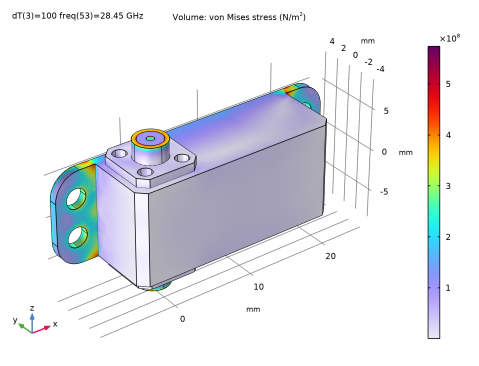
پارامتر S (emw) 3
1 | در پنجره Model Builder ، روی S-parameter (emw) 3 کلیک کنید . |
2 | در پنجره تنظیمات برای گروه طرح 1 بعدی ، قسمت Legend را پیدا کنید . |
3 | از لیست موقعیت ، پایین سمت راست را انتخاب کنید . |
جهانی 2
1 | در پنجره Model Builder ، گره S-parameter (emw) 3 را گسترش دهید . |
2 | روی Results>S-parameter (emw) 3>Global 1 راست کلیک کرده و Duplicate را انتخاب کنید . |
3 | در پنجره تنظیمات برای جهانی ، بخش داده را پیدا کنید . |
4 | از لیست Dataset ، مطالعه 2 – EU Band/Solution 2 (sol2) را انتخاب کنید . |
5 | قسمت Coloring and Style را پیدا کنید . زیربخش Line style را پیدا کنید . از لیست خط ، نقطه نقطه را انتخاب کنید . |
جهانی 1
1 | در پنجره Model Builder ، روی Global 1 کلیک کنید . |
2 | در پنجره تنظیمات برای جهانی ، برای گسترش بخش Legends کلیک کنید . |
3 | از فهرست Legends ، Manual را انتخاب کنید . |
4 | در جدول تنظیمات زیر را وارد کنید: |
افسانه ها |
S11، تغییر شکل حرارتی |
S21، تغییر شکل حرارتی |
جهانی 2
1 | در پنجره Model Builder ، روی Global 2 کلیک کنید . |
2 | در پنجره تنظیمات برای جهانی ، بخش Legends را پیدا کنید . |
3 | از فهرست Legends ، Manual را انتخاب کنید . 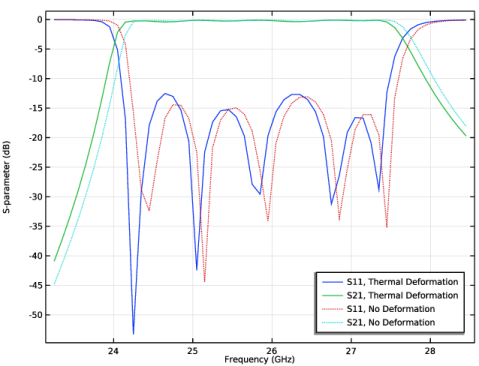 |
4 | در جدول تنظیمات زیر را وارد کنید: |
افسانه ها |
S11، بدون تغییر شکل |
S21، بدون تغییر شکل |
شفافیت 1
1 | در پنجره Model Builder ، گره Results>Stress (solid) 1 را گسترش دهید . |
2 | روی جلد 1 کلیک راست کرده و Transparency را انتخاب کنید . 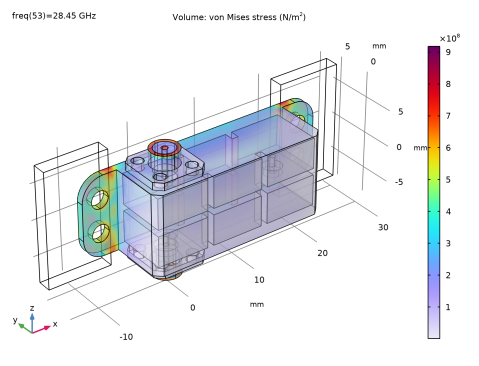 |
سطح 1
1 | در پنجره Model Builder ، گره Results>Temperature (ht) را گسترش دهید ، سپس روی Surface 1 کلیک کنید . |
2 | در پنجره تنظیمات برای Surface ، بخش Coloring and Style را پیدا کنید . |
3 | از لیست تبدیل جدول رنگ ، غیرخطی را انتخاب کنید . |
4 | مقدار پارامتر کالیبراسیون رنگ را روی -1.4 تنظیم کنید . |
5 | در قسمت متن پارامتر کالیبراسیون رنگ ، -1.5 را تایپ کنید . 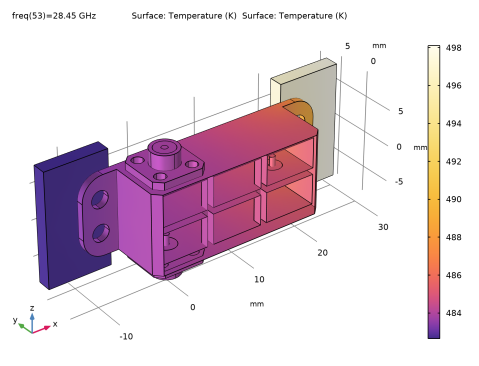 |
ایزورفیس
1 | در پنجره Model Builder ، گره Results>Isothermal Contours (ht) را گسترش دهید ، سپس روی Isosurface کلیک کنید . |
2 | در پنجره تنظیمات برای Isosurface ، بخش Levels را پیدا کنید . |
3 | در فیلد متنی مجموع سطوح ، 30 را تایپ کنید . |
4 | در نوار ابزار Isothermal Contours (ht) ، روی 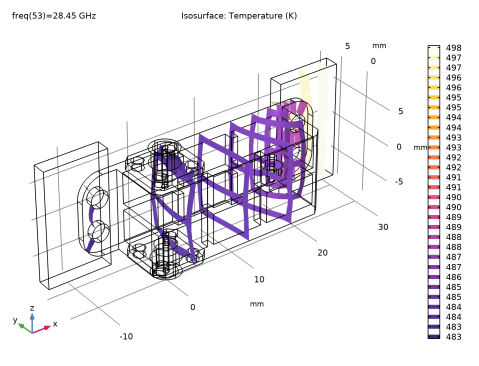 |




